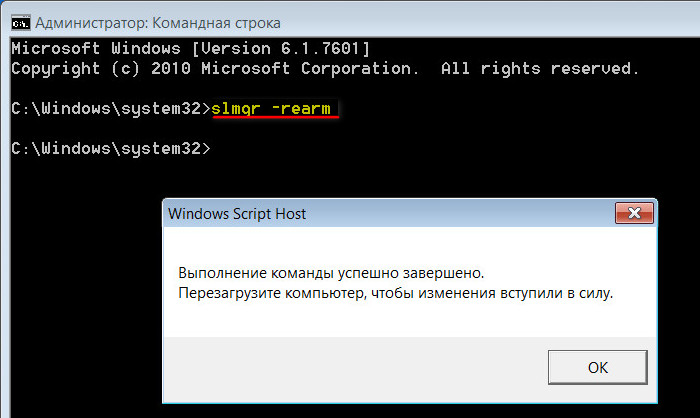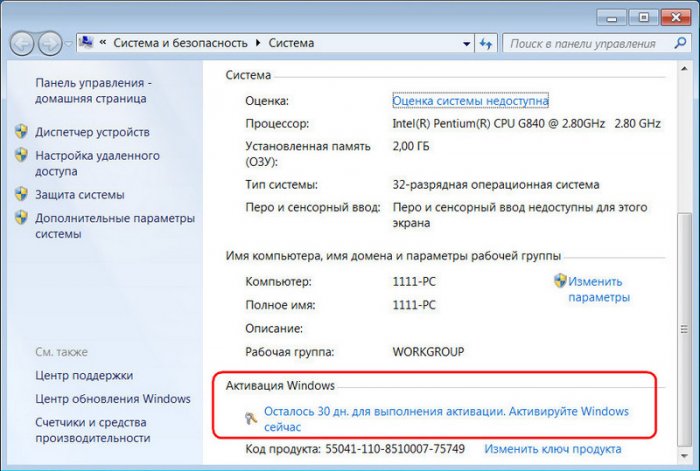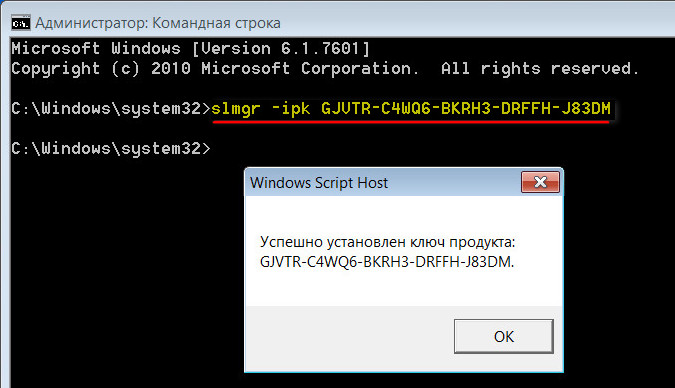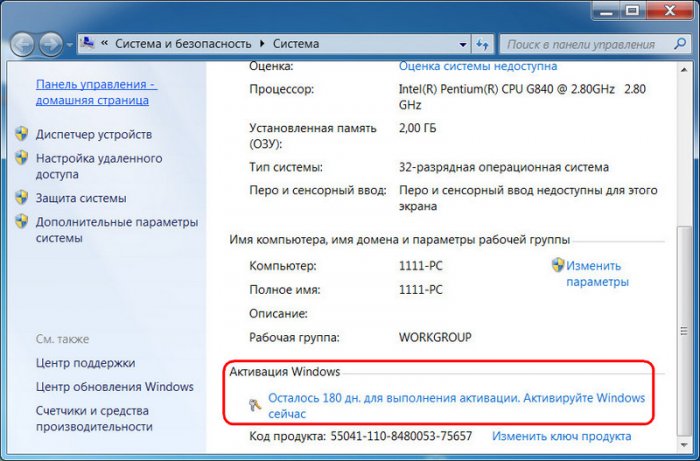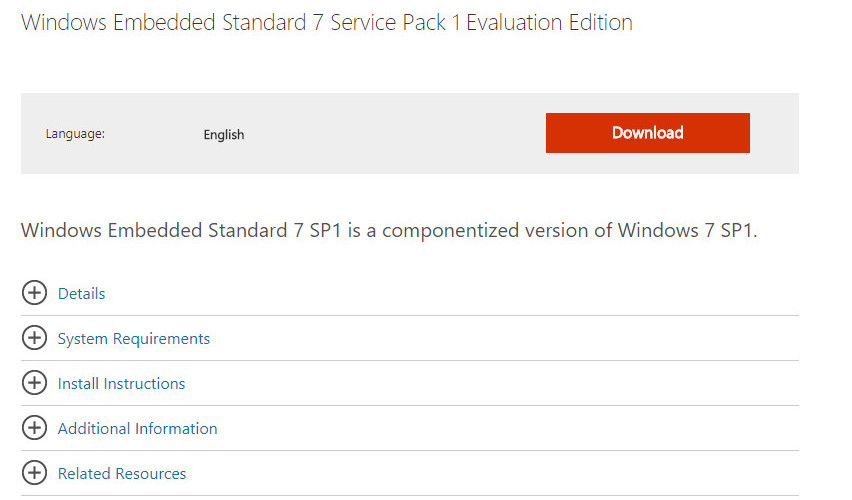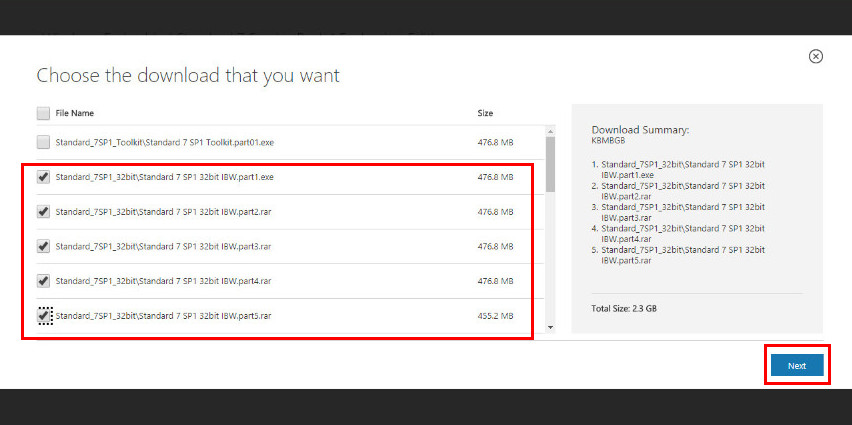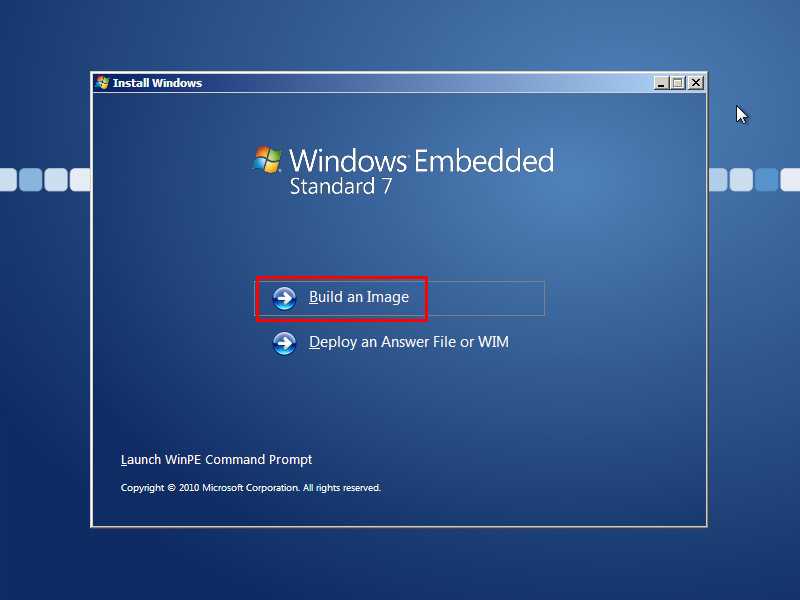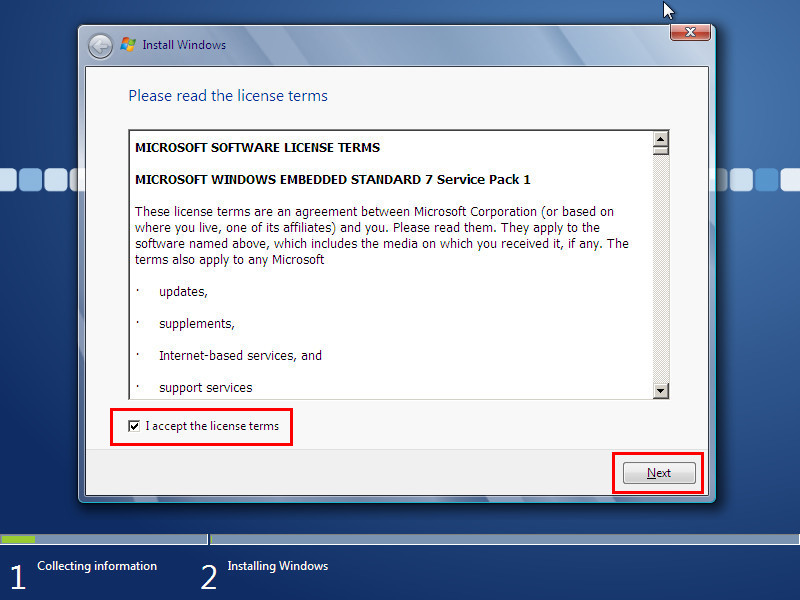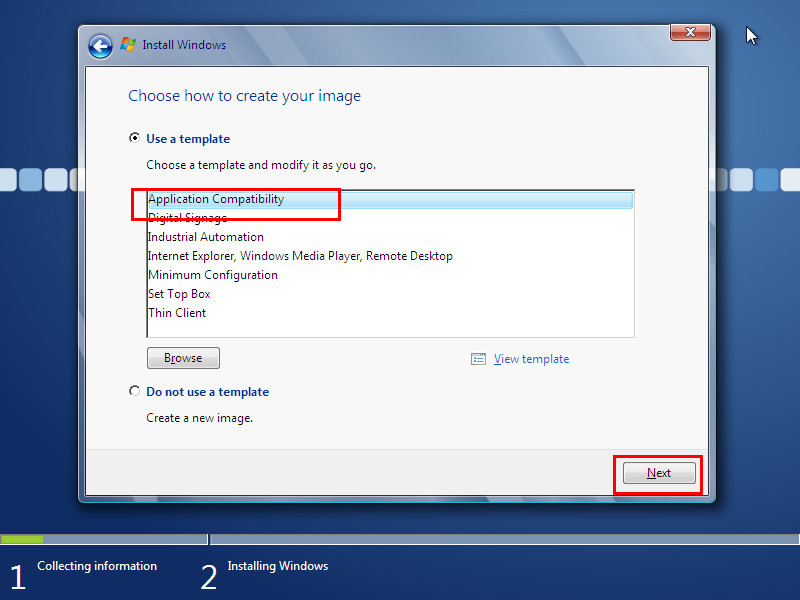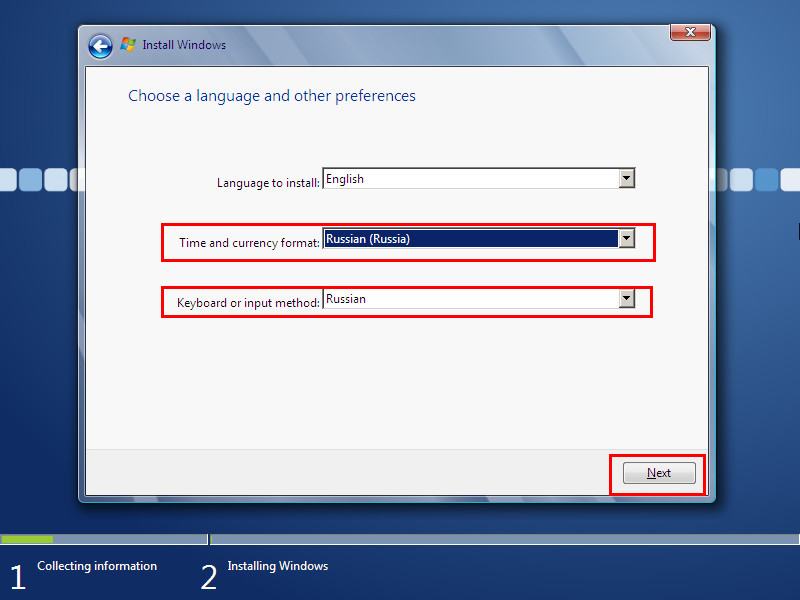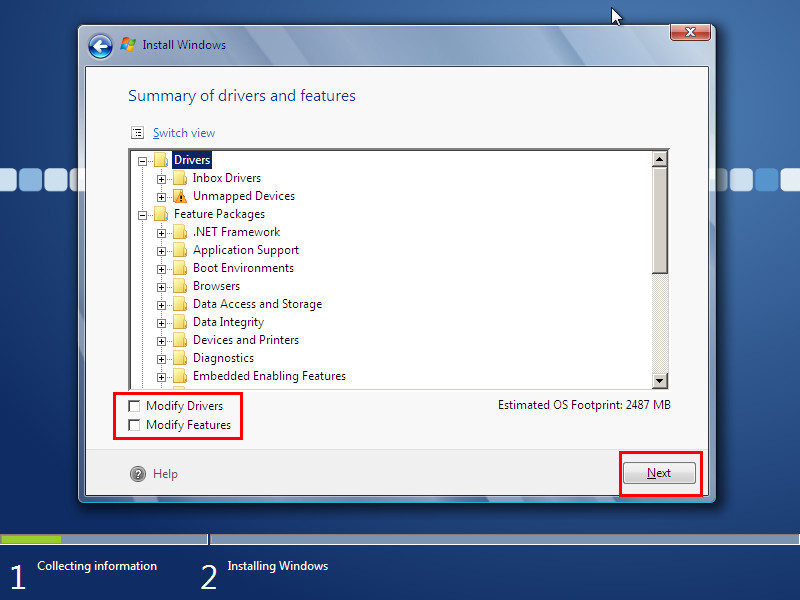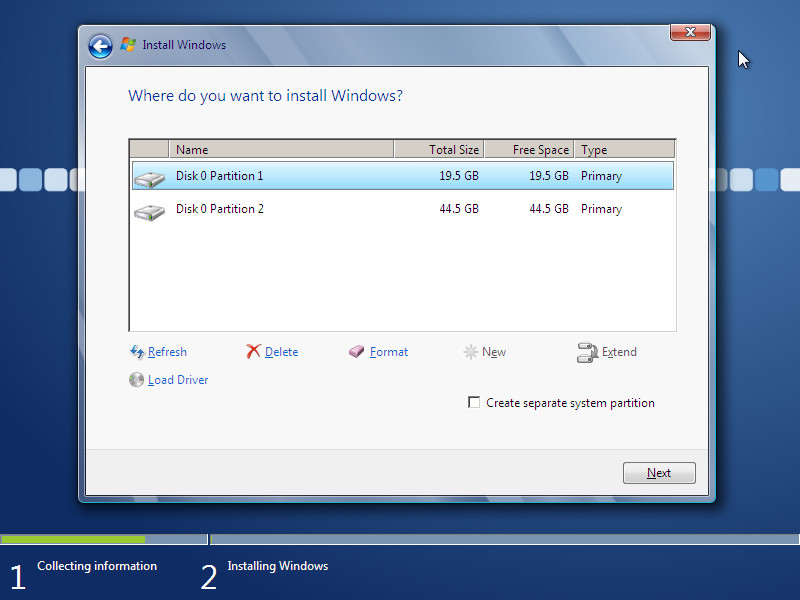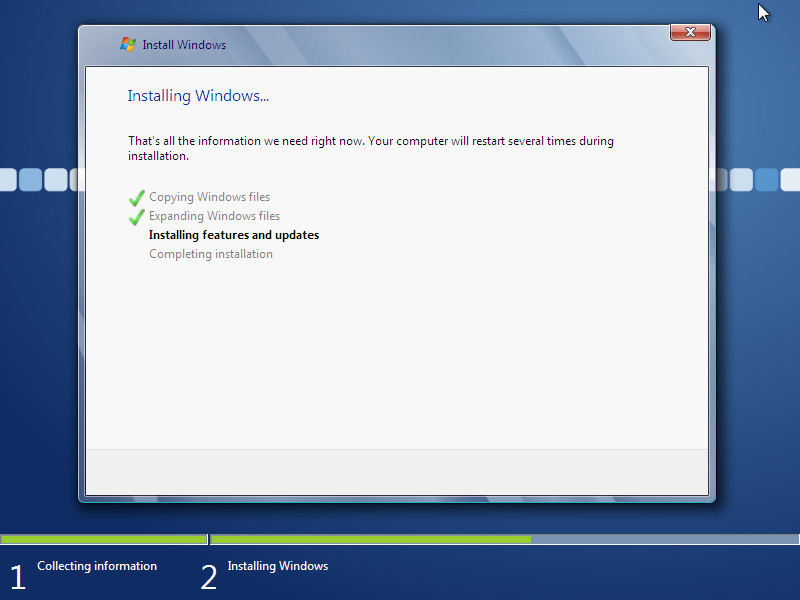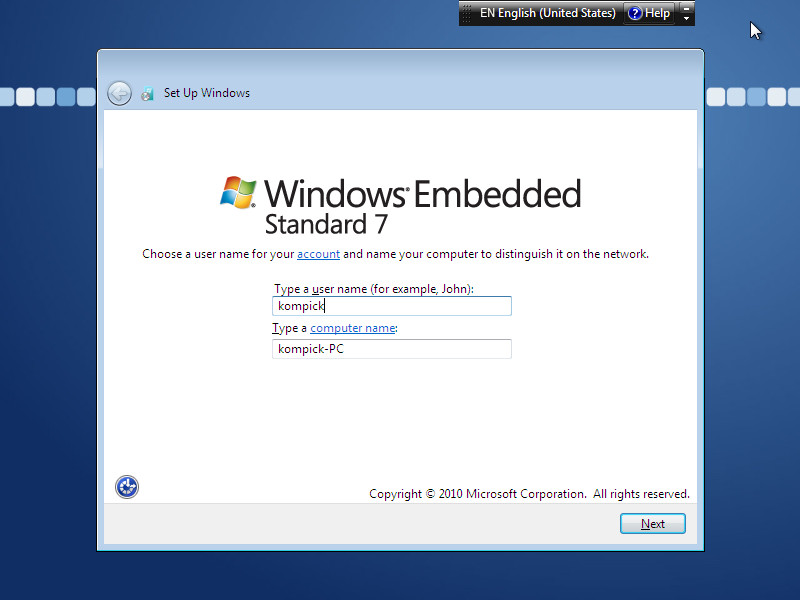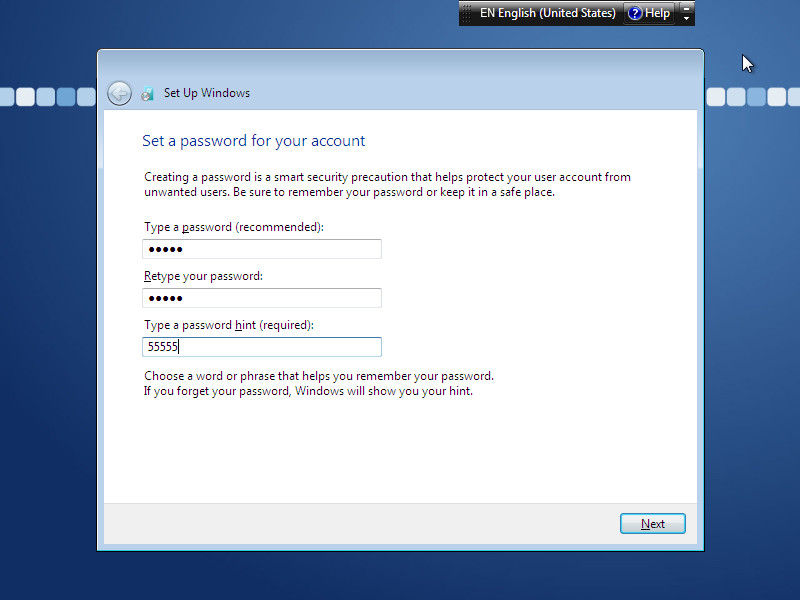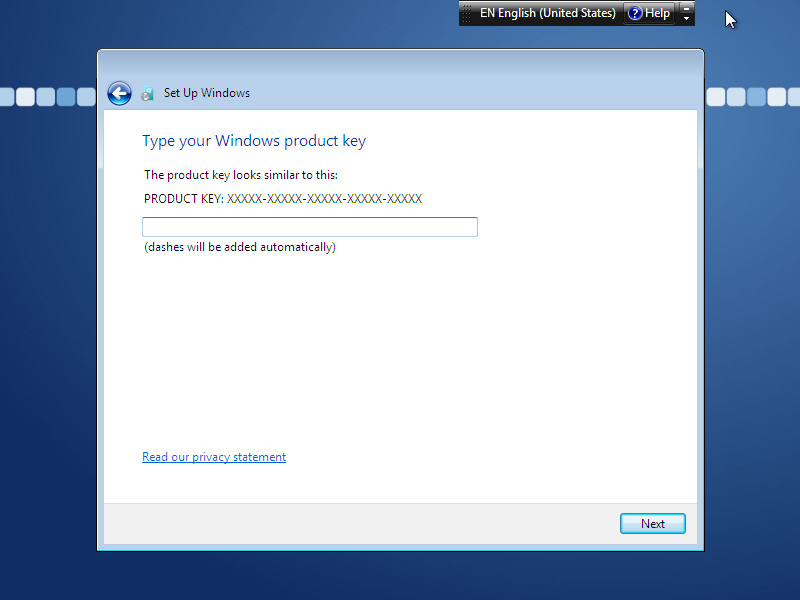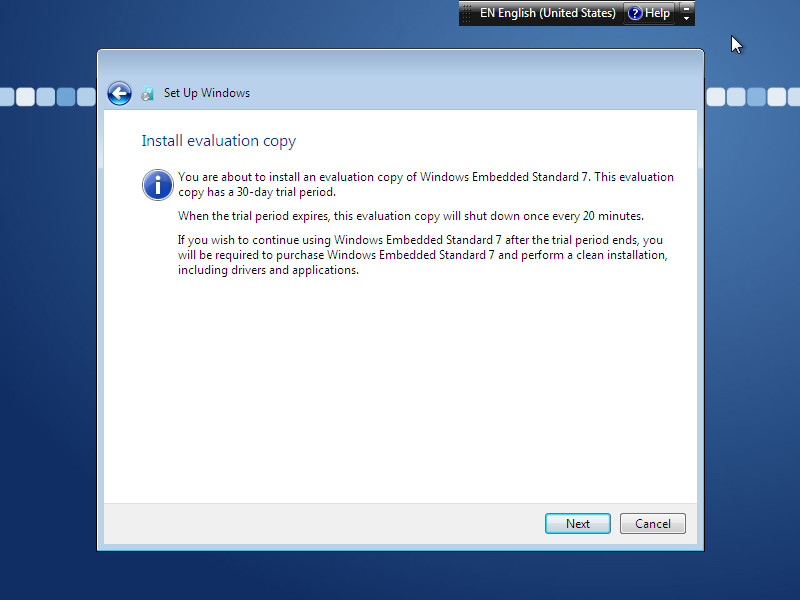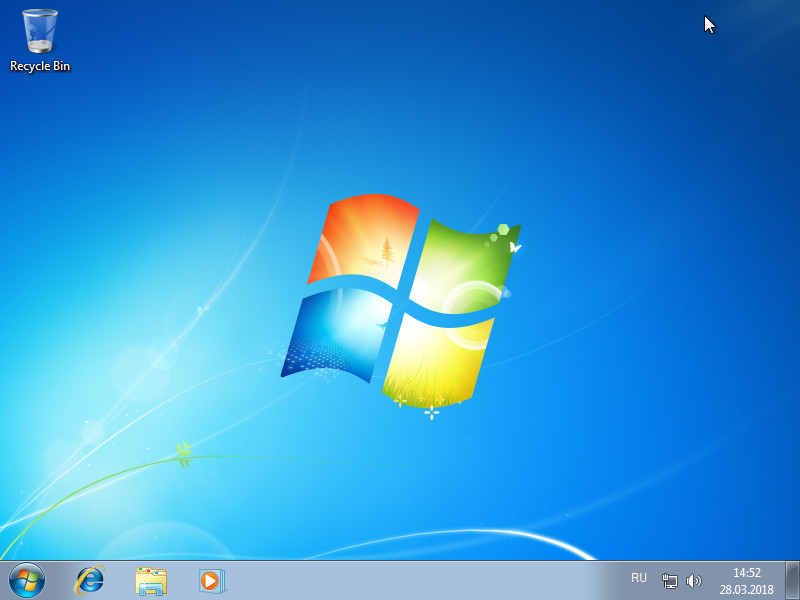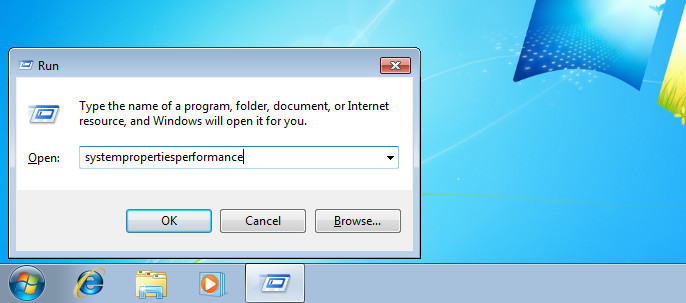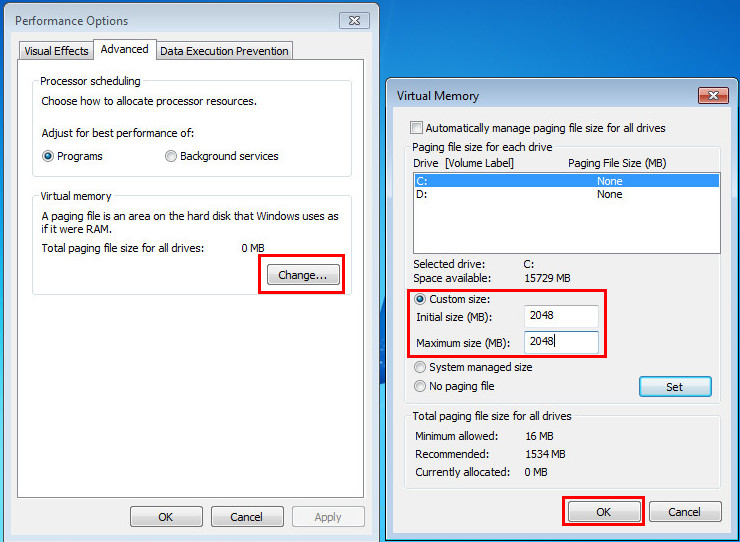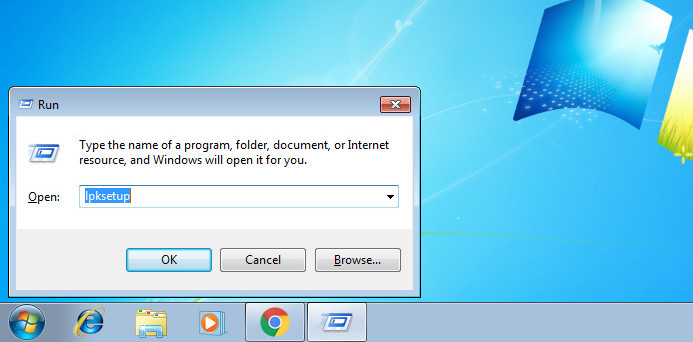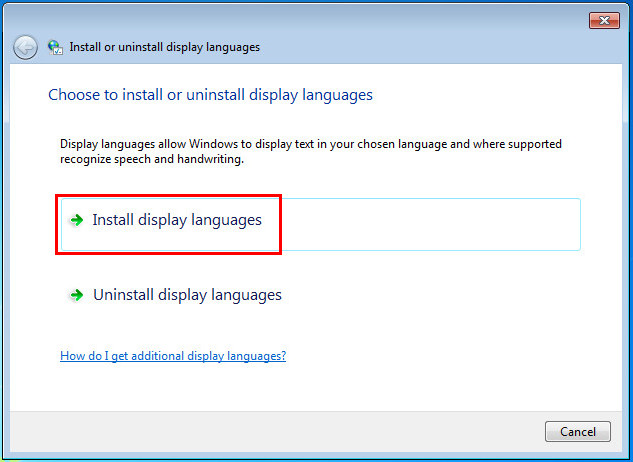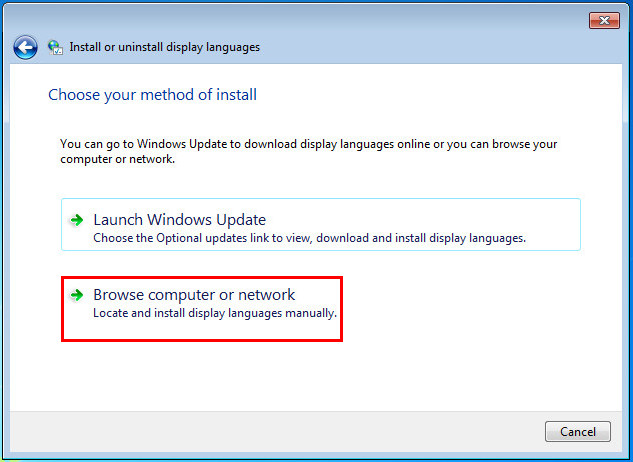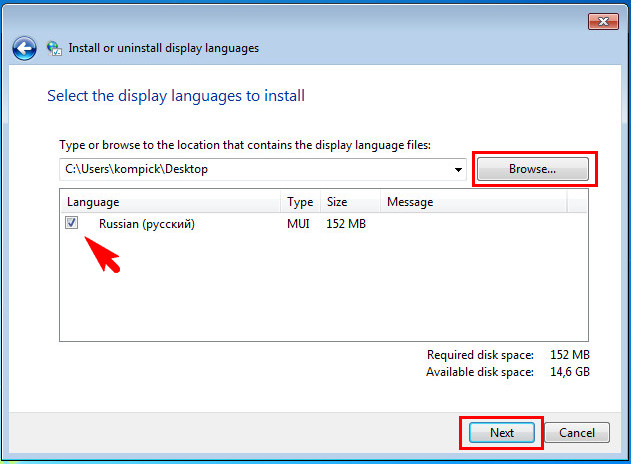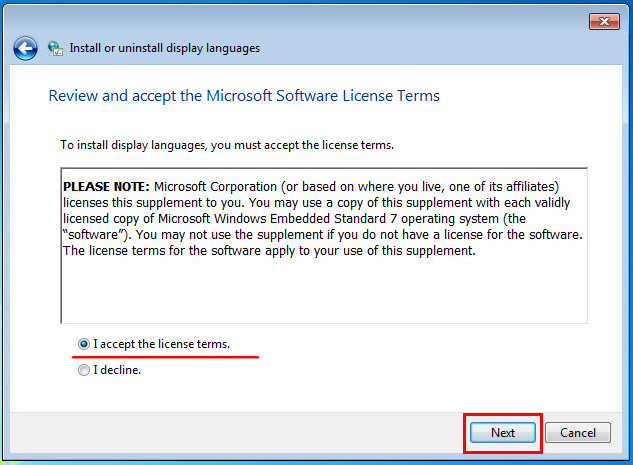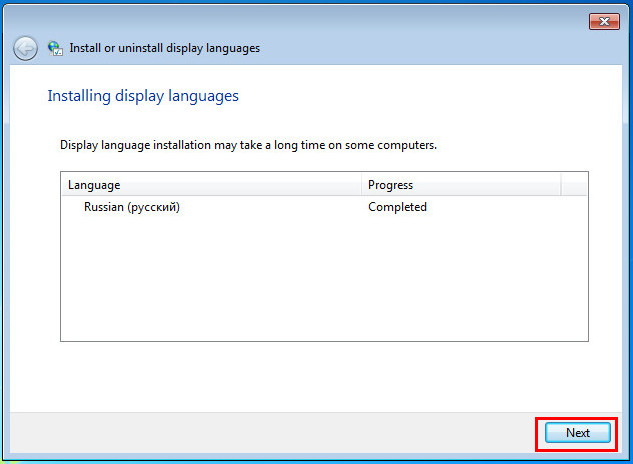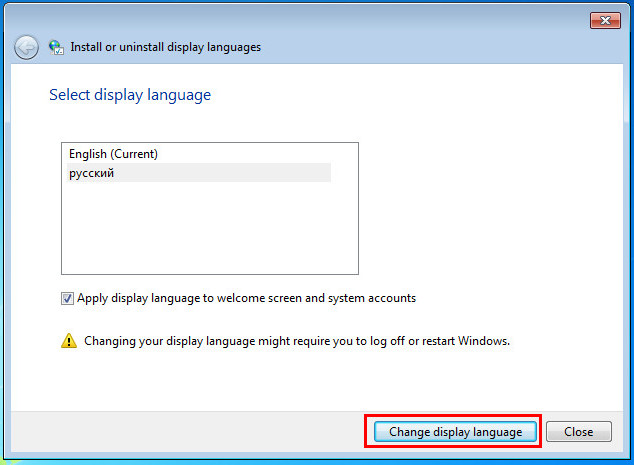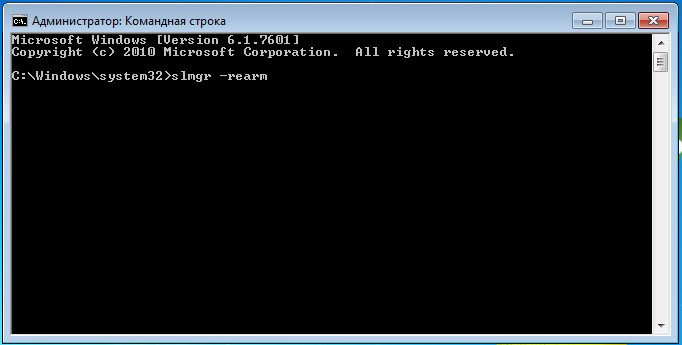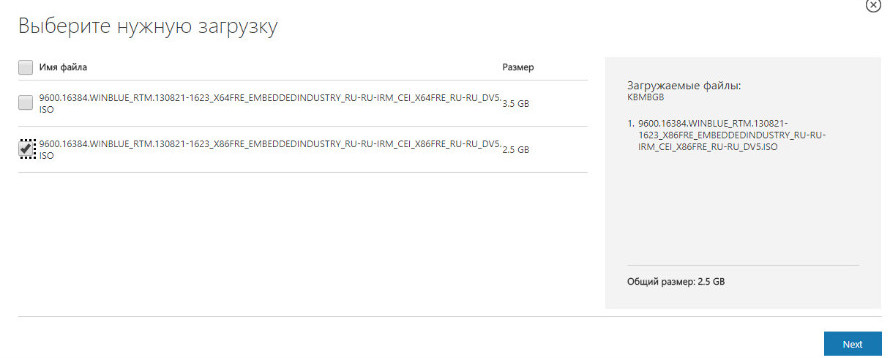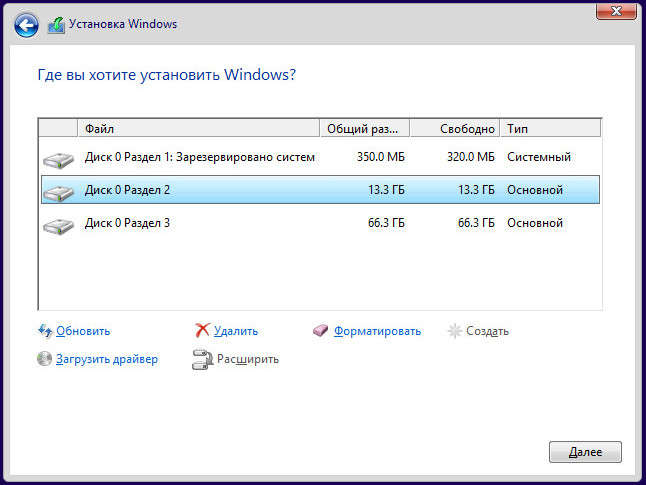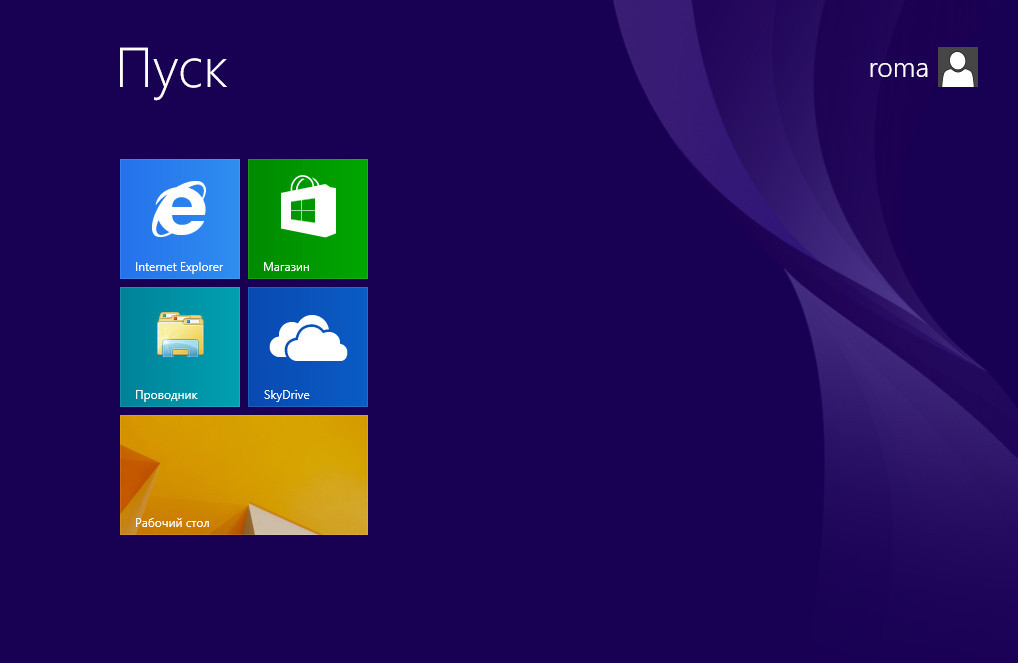Друзья, в прошлой статье сайта «Выживаем на слабом ПК: меняем Windows XP на Windows Embedded 7» мы с вами познакомились с индустриальной сборкой «Семёрки». И рассмотрели способ её установки из официального дистрибутива. Таковой, напомню, если мы изначально не вводим свой лицензионный ключ, поставляется с триал-активацией на 30 дней. 30-дневную активацию в дальнейшем можно сбросить 3 раза. И таким образом в общей сложности получить 120 дней бесплатного использования операционной системы. А после этих 120 дней можно сменить ключ активации Windows Embedded 7 на другой, специальный ключ и ещё воспользоваться 180-дневным триал-сроком. Как в общей сложности получить эти 300 бесплатных дней?
По прошествии первых 30-ти дней триал-срока работы с Windows Embedded 7 сбрасываем активацию. Запускаем от имени администратора командную строку и вводим:
slmgr -rearm
Перезагружаем компьютер. Затем клавишами Win+Pause запускаем свойства системы и проверяем, всё ли в порядке, обновилась ли активация.
И такую вот манипуляцию проводим ещё 2 раза, по завершении каждого из 30-дневных триал-сроков работы Windows Embedded 7. На 121-й день работы системы, когда все 3 попытки сброса активации будут исчерпаны, делаем следующее.
Для Windows Embedded 7 существует легальный бесплатный ключ активации на 180 дней. Этот ключ утёк в сеть ещё тогда, когда Microsoft раздавала его студентам ВУЗов в рамках программы DreamSpark. Вот этот ключ:
GJVTR-C4WQ6-BKRH3-DRFFH-J83DM
Но, друзья, мы его не внедрим в систему привычным образом, как это делается в обычных десктопных версиях Windows 7. Ключ нужно вводить с помощью командной строки. Запускаем её от имени администратора. И вводим:
slmgr -ipk GJVTR-C4WQ6-BKRH3-DRFFH-J83DM
Увидим сообщение об успешной установке ключа. Далее отправляемся в свойства системы и смотрим на активацию – у нас есть 180 бесплатных дней.
Но и это ещё, друзья, не всё. Возможно, сброс активации будет работать трижды для 180-дневного ключа. Т.е. мы сразу вводим этот ключ, а на 181-й день сбрасываем активацию. И так делаем ещё дважды. Но это только предположение. Этот нюанс работает в модифицированных сборках Windows Embedded 7, работает ли он на официальном дистрибутиве системы – мне по крайней мере неизвестно. Может быть кто-то из вас опробует этот способ и со временем отпишется в комментариях, чтобы другие не мелочились на сброс активации через каждые 30 дней.
Содержание
Активация Windows
Ключ продукта
Ввести ключ продукта можно любым удобным способом, это относится и к ePKEA. Ключ можно ввести и с помощью команды. Команду необходимо выполнять с правами администратора.
slmgr /ipk XXXXX-XXXXX-XXXXX-XXXXX-XXXXX
Чтобы скрыть ключ продукта с сохранением возможности активации нужно выполнить команду с правами администратора.
slmgr /cpky
При необходимости удалить ключ из системы нужно выполнить команду с правами администратора.
slmgr /upk
Активация
Если в систему был введен ключ продукта, то система активируется автоматически при подключении к интернету.
При необходимости выполнить активацию по телефону необходимо выполнить команду.
slui 4
Пункты телефонного меню для перехода к активации – 2112221
Проверить текущий статус активации системы можно запустив «powershell» и в среде PowerShell выполнив команду
(Get-WmiObject SoftwareLicensingProduct | Where {$_.ApplicationID -eq "55c92734-d682-4d71-983e-d6ec3f16059f" -and $_.PartialProductKey -ne $null}).LicenseStatus
Если система активирована, то команда вернет значение «1»
При отключении службы «Software Protection» (SPP) систему нельзя будет активировать, а ранее активированная система будет себя вести как неактивированная.
- Главная
- Windows Embedded
- ОС на базе ядра Windows 7
- Установка и активация
Время от времени у производителей устройств возникают вопросы, относительно установки и активации встраиваемых операционных систем. В таблице ниже ответы на основные вопросы о встраиваемых операционных системах на базе ядра Windows 7.
| Windows 7 Professional (Ultimate) for Embedded System | Windows Embedded Standard 7 | Windows Embedded POSReady 7 | |
| Установка коммерческой версии | Установочный дистрибутив OEM Pre-installation Kit (OPK) | Установочный образ создается в средстве разработки (Toolkit). 2 варианта создания образа IBW и ICE | Установочный дистрибутив OEM Pre-installation Kit (OPK) |
| Активация | Аналогично настольной версии Windows 7 Professional (Ultimate). После установки и ввода ключа продукта необходима активация через интернет или по телефону | Не требуется | Не требуется |
| Ключ продукта(PID) | Напечатан на Сертификате Подлинности (СОА). Вводится при установке. Для каждого устройства свой отдельный PID | Ключ продукта предоставляется по запросу в Microsoft. Ранее поставлялся в пакете с СОА. Вводится в средстве разработки при сборке образа | Ключ продукта предоставляется по запросу в Microsoft. Ранее поставлялся в пакете с СОА. Вводится при установке |
| Демо-версия | Не существует | Демо-версия доступна для скачивания с сайта Microsoft | Демо-версия доступна для скачивания с сайта Microsoft или на диске |
| Возможность перевода Trial- версии в коммерческую | Невозможно | Пересборка образа в коммерческом средстве разработки с вводом ключа продукта (PID) | Переустановка с OPK с вводом ключа продукта (PID) |
В то время как доля Windows 10 продолжает расти, среди пользователей по-прежнему остаются такие, которые продолжают работать на Windows XP. У каждого из них есть своя причина не переходить на более новые версии системы, но объективной можно назвать только одну — слишком слабый компьютер, неспособный в полной мере потянуть семерку или восьмерку. Не то чтобы XP плоха, ни в коем случае, это замечательная система.
Но она отжила свое, и уже мало кто из разработчиков программного обеспечения оптимизирует под нее свои продукты. Программы же от известных брендов могут на ней вообще не работать или работать некорректно.
Получается, выход только один — покупать новый компьютер? Да, это было бы самым правильным решением, но есть и другой путь. Существует семейство ОС Windows, среди которых есть как версия 7, так и 8, отличающееся весьма и весьма скромными требованиями к аппаратным ресурсам. И вот как раз такую Windows можно установить на слабенькую машину, убив таким образом двух зайцев, то есть и проапдейтиться, и в производительности не потерять.
Это системы отдельного семейства NT — Windows Embedded, используемые в различных программно-технических комплексах: банкоматах, терминалах, медицинских приборах и тому подобное. Будучи основанными на настольных версиях NT, системы Embedded отличаются от первых модифицированным ядром, урезанным функционалом и более низкой стоимостью. Как и у прочих версий Windows, у Windows Embedded есть свои редакции. Например, Windows 7 Embedded распространяется в редакциях POSReady, Compact, Standard и Enterprise.
Место в семействе Embedded нашлось и более современной Windows 8.1, доступной в редакциях Compact, POSRead, Standard, Enterprise и Industry Pro. Что касается Windows 10, у этой версии также есть отдельная ветка для использования в программно-технических комплексах, но называется она IoT, что переводится как для интернета вещей. Более подробно мы рассмотрим ее как-нибудь потом, а сейчас вернёмся к основной теме. Редакции типа POSReady слишком специфичны, в силу своего ограниченного функционала они не подходят пользователю, чего нельзя сказать о редакциях Standard и Enterprise.
Версия 7 более скромна в плане требований к аппаратным ресурсам, чем версия 8.1. Для Windows Embedded Standard 7, к примеру, вполне хватит процессора с частотой 1 ГГц и 512 Мб ОЗУ, а вот восьмерку лучше устанавливать на ПК с памятью не менее 1 Гб. Давайте для начала взглянем на Windows 7 Embedded Standard 32-бит.
Основные отличия Windows 7 Embedded
По сути, это та же самая «семерка», но с урезанным функционалом. В ней есть панель управления, встроенный браузер, плеер, набор системных утилит, командная строка и редакторы реестра и групповых политик, стандартные темы оформления, поддерживаются технологии Multitouch, Silverlight и DirectX, EWF и HORM. Внешне Windows 7 Embedded почти не отличается от десктопной, разве что логотипом и экраном приветствия. В ней отсутствуют некоторые драйвера, отключен файл подкачки, ряд служб и системных компонентов, при установке не создается раздел «Зарезервировано системой», русский язык придется устанавливать отдельно. Ограничений на инсталляции стороннего ПО нет. Последнее очень важно, так как для полноценной работы с периферийными устройствами может понадобиться установка дополнительных драйверов.
Загрузка и установка
Скачать Windows 7 Embedded можно как с торрентов вместе с ключами активации, так и с официальной страницы www.microsoft.com/en-in/download/details.aspx?id=11887. На официальном ресурсе дистрибутив представлен несколькими самораспаковывающимися архивами, пусть вас это не смущает, отметьте галочками все пять частей архива как показано на скриншоте, скачайте их и запустив первую часть, распакуйте. В результате вы получите обычный загрузочный образ ISO.
Процедура установки будет немного отличаться. Когда появится окно мастера, нужно нажать «Build an Image», принять лицензионное соглашение, а в следующем окне выбрать совместимую со сторонним программным обеспечением конфигурацию «Application Compatibility». Далее выбираем русскую локализацию времени и раскладку клавиатуры, на следующем этапе, если в этом есть необходимость, модифицируем сборку. Опция «Modify Drivers» позволяет добавлять в процессе установки системы драйвера устройств, а опция «Modify Features» — включать или отключать компоненты Windows.
Дальше все идет как обычно. Разбиваем диск, после копирования файлов, создаем пользователя, вводим ключ продукта. Если ключа нет, пропускаем шаг и производим привычные настройки, которыми обычно завершается установка любой версии Windows. Вскоре вы увидите привычный рабочий стол, украшенный фирменными обоями «семерки».
Настройка
После установки первым делом нужно включить файл подкачки, так как в Windows 7 Embedded он отключен по умолчанию. Откройте командой systempropertiesperformance «Параметры быстродействия», переключитесь на вкладку Advanced, нажмите Change -> Custom size, в поля минимального и максимального значения выставите 2048 Мб, что является оптимальным для Windows 7 Embedded. Сохраняем настройки и перезагружаемся.
Теперь русифицируем интерфейс. Языковой файл качаем по приложенным внизу ссылкам. Браузер IE может отображать страницу загрузки некорректно, так что лучше сразу установите Chrome. Скачав CAB-файл, запустите командой lpksetup утилиту установки языкового пакета, в открывшемся окошке нажмите «Install display language» -> «Browse computer or network» и укажите путь к пакету CAB. Следуя указаниям мастера, установите пакет, затем нажмите «Next», выберите русский в качестве основного языка и примените настройки. Изменения вступят в силу после перезагрузки.
Продлеваем срок тестового режима
У официальной версии Windows 7 Embedded есть один недостаток — ее пробный период составляет всего 30 дней, после чего система начнет автоматически перезагружаться каждые 20 минут. К счастью, встроенную активацию можно сбросить три раза. Когда триал-срок подходит к концу, запустите от имени администратора командную строку, выполните в ней команду сброса slmgr -rearm и перезагрузитесь.
Windows Embedded 8.1 Industry Pro
Кто желает пойти еще дальше, могут установить более новую версию системы Windows Embedded 8.1. Как и «семерка», она подходит для работы на маломощных ПК. В ней отсутствуют некоторые второстепенные компоненты и большая часть универсальных программ, кроме metro-версии IE, Магазина, приложений OneDrive, Фотографии и Камера. Установленная система весит немногим более 6,5 Гб. В остальном это практически та же Windows 8.1 Pro.
Загрузка и установка
Скачать дистрибутив с системой можно с официальной страницы www.microsoft.com/ru-RU/download/details.aspx?id=40745. Процедура установки системы несколько отличается, хотите вы того или нет, но при установке официальной сборки ключ придется ввести сразу.
Далее все как обычно: принимаем лицензионное соглашение, разбиваем дисковое пространство, производим первичные настройки профиля пользователя. Настраивать в установленной системе особо ничего не требуется. Файл подкачки в Windows Embedded 8.1 включен по умолчанию, русский язык присутствует, остается лишь активировать систему любым способом.
Русский язык для Windows 7 Embedded:
Языковой файл для 32-битных Windows 7 Embedded: www.microsoft.com/en-us/download/details.aspx?id=26215
Языковой файл для 64-битных Windows 7 Embedded: www.microsoft.com/en-us/download/details.aspx?id=26216
Загрузка…
WWW.LUSHNIKOV.NET
windows
Windows Embedded Standard 7 и как ее правильно готовить
Windows Embedded Standard 7 это операционная система, ориентированная на встраиваемые устройства. Она выглядит, как обычная Windows 7. Запускает те же программы, что и обычная Windows 7. Так что согласно утиному тесту, это обычная Windows 7. Но с нюансами:
- Продукт не требует активации. Достаточно просто ввести ключ. Оно и понятно, ведь встраиваемое устройство должно уметь работать там, где нет не только интернета, но и телефона.
- Есть возможность перевести диск в read only. Идеально для тонких клиентов и медиаплееров. Можно перезагружать компьютер резетом и возвращаться к гарантировано рабочему состоянию системы.
- Широчайшие возможности для кастомизации. В процессе инсталяции системы можно выбрать, какие компоненты устанавливать, а какие нет. Как вам полноценная система с браузером, занимающая всего 1 гигабайт?
- Добавление компонентов после инсталяции несколько усложнено. В панели управления в разделе Turn Windows features on and off пусто. Но если сильно приспичит, компоненты можно добавить через dism. Напомню, что программы ставятся и работют. Речь только о компонентах самой Windows.
- По-умолчанию выключен файл подкачки. Включается мышкой в том же месте, где и в обычной Windows 7.
- Нельзя сменить ключ. Что было введено при инсталяции, с тем и придется жить до следующей переустановки.
- Bluetooth у меня сходу не заработал. Но я особо и не пытался его запустить.
Где взять бесплатно
- Во-первых, есть триал на 30 дней. Он доступен каждому без регистрации
и смс. - Во-вторых, после регистрации можно получить триал на 180 дней.
- В-третьих, годовой годовой ключ может получить каждый студент, зарегистрировавшийся в DreamSpark. Студенту проще всего получить доступ к этому порталу, указав название своего учебного заведения в своем профиле ВКонтакте и выполнив несколько шагов из простой инструкции. Как дополнительный бонус, откроется доступ к еще нескольким интересным продуктам.
Важная оговорка: в интернет уплыли несколько OEM-ключей от некоторых крупных производителей оборудования. Эти ключи постоянные и не ограниченные по времени, но использование таких ключей нарушает лицензионное соглашение.
Какой дистрибутив лучше выбрать
Через DreamSpark распространяется дистрибутив с 32битной ОС, без SP1, но с возможностью выбрать русский язык. Поставить SP1 в уже установленную систему не получится, но можно интегрировать его в дистрибутив. Всё бы ничего, но после инсталяции такая система скачает несколько обновлений, после одного из которых будет грузиться только в черный экран. Совсем не годится.
Вместе с 30тидневным триалом скачиваются два дистрибутива: 32bit и 64bit. Оба с SP1, но без русского языка. Отдельно MUI скачивается тут для 32bit, тут для 64bit и может быть как добавлен после инсталяции, так и интегрирован в дистрибутив. Все необходимые для интеграции инструменты есть на третьем диске (Toolkit).
Как приготовить
Ставим
Итак, можно просто взять дистрибутив и установить с него систему (пункт Build an Image). В процессе установки будет предложено выбрать готовый шаблон (например, Application Compatibility, это наиболее полный вариант) и отталкиваясь от него настроить систему по своему вкусу.
Но ведь интереснее сделать свой дистрибутив.
Ставим Toolkit
Берем любую машину с Windows (например, виртуальную), подключаем к ней диск Standard 7 SP1 Toolkit.iso и запускаем setup.exe. При установке в качестве Setup Type стоит выбрать Custom. Тогда появится вот такое меню:
Самое время решить, какой именно версии и битности дистрибутив мы будем варить. Набор необходимых для сборки файлов называется Distribution Share. Доступны на выбор с сервис-паком и без него, 32 и 64 бит. Скопированы они будут в каталог C:Program Files (x86)Windows Embedded Standard 7 в виде подкаталогов с именами DS, DS64, DSSP1 и DS64SP1. Предположим, что нам нужен AMD64 SP1 Distribution Share. Ставим только его. Для продолжения установки потребуется вставить диск Standard 7 SP1 64bit IBW.iso.
Запускаем
Пуск -> Программы -> Windows Embedded Standard 7 -> Image Configuration Editor.
Первое, что надо сделать, это подключить Distribution Share:
File -> Select Distribution Share… -> C:Program Files (x86)Windows Embedded Standard 7DS64SP1.
Интегрируем русский язык
Файл с русским языком входит в состав MUI, ссылка на который была выше. Имя файла – lp.cab.
File -> Import -> Import Package(s)… -> выбираем этот файл.
Делаем установочный диск с полной Distribution Share
Из того, что получилось, уже можно приготовить диск, с которого возможна установка системы. Меню выбора компонентов системы так же будет доступным.
Tools -> Create Media -> Create IBW Image with full Distribution Share…
Указываем папку, в которую надо полжить файлы, указываем битность (x64) и жмем OK. Из того, что получится, можно сразу делать загрузочный диск. Об одном из способов создать загрузочный DVD – в конце статьи.
Готовим свой дистрибутив.
В качестве отправной точки я предлагаю использовать шаблон Application Compatibility. Для SP1 64bit все шаблоны лежат в каталоге C:Program Files (x86)Windows Embedded Standard 7DS64SP1TemplatesIBW. Берем оттуда Application Compatibility.xml и копируем под новым именем на рабочий стол, например.
File-> Open Answer File -> выбриаем наш файл и соглашаемся на ассоциацию этого файла с открытой Distribution Share.
Validate -> Add Required and Optional Packages
Во вкладке Validation окна Messages останется всего одно сообщение об ошибке. Кликаем на него два раза и узнаем, что из неразрешенных зависимостей остались только языковые пакеты. Выбираем русский и английский, жмем OK. Повторный запуск валидации (например, кнопкой F5) ошибок не выявит.
Удаляем лишние пакеты. Например, я никогда не использовал Speech and Text. Находим его в колонке Answer File и раскрываем группу:
Feature Pack -> User Interface -> Microsoft Speech API
Кликаем на нее правой кнопкой и выбираем Delete. Таким же способом можно избавить дистрибутив от практически любого компонента. Периодически рекомендую нажимать F5, чтобы убедиться, что случайно не отключили что-то действительно необходимое. В этом случае на вкладке Validation появится сообщение об ошибке, двойной клик на котором откроет окно, в котором эту ошибку можно будет исправить.
Сохраняем получившийся Answer File:
Теперь его можно обратно скопировать в Distribution Share и снова сделать загрузочный диск, как в предыдущем пункте. Наш Answer File появится в списке тимплейтов при установке системы.
А можно сразу приготовить дистрибутив, который окажется компактнее и не будет задавать лишних вопросов при инсталяции:
Tools -> Create Media -> Create IBW Image From Answer File…
Указываем папку, в которую надо полжить файлы и жмем OK.
Как сделать загрузочный DVD
Проще всего воспользоваться программой WBI Creator. Интерфейс прост, назначение полей и кнопок очевидно. На выходе из программы получится iso, который можно сразу писать на болванку.
Кроме того, можно создать загрузочную флешку этим или этим.
Comments
Приветствую, спасибо за развернутую статью, случайно не осталось рабочей версии WBI Creator, ваши ссылки умерли. Если можно поделитесь софтиной
Источник
Как использовать триал-срок активации Windows Embedded 7 в течение 300 дней
Друзья, в прошлой статье мы с вами познакомились с индустриальной сборкой «Семёрки». И рассмотрели способ её установки из официального дистрибутива. Таковой, напомню, если мы изначально не вводим свой лицензионный ключ, поставляется с триал-активацией на 30 дней. 30-дневную активацию в дальнейшем можно сбросить 3 раза. И таким образом в общей сложности получить 120 дней бесплатного использования операционной системы. А после этих 120 дней можно сменить ключ активации Windows Embedded 7 на другой, специальный ключ и ещё воспользоваться 180-дневным триал-сроком. Как в общей сложности получить эти 300 бесплатных дней?
Как использовать триал-срок активации Windows Embedded 7 в течение 300 дней
По прошествии первых 30-ти дней триал-срока работы с Windows Embedded 7 сбрасываем активацию. Запускаем от имени администратора командную строку и вводим:
Перезагружаем компьютер. Затем клавишами Win+Pause запускаем свойства системы и проверяем, всё ли в порядке, обновилась ли активация.
И такую вот манипуляцию проводим ещё 2 раза, по завершении каждого из 30-дневных триал-сроков работы Windows Embedded 7. На 121-й день работы системы, когда все 3 попытки сброса активации будут исчерпаны, делаем следующее.
180-дневный триал-ключ активации
Для Windows Embedded 7 существует легальный бесплатный ключ активации на 180 дней. Этот ключ утёк в сеть ещё тогда, когда Microsoft раздавала его студентам ВУЗов в рамках программы DreamSpark. Вот этот ключ:
GJVTR-C4WQ6-BKRH3-DRFFH-J83DM
Но, друзья, мы его не внедрим в систему привычным образом, как это делается в обычных десктопных версиях Windows 7. Ключ нужно вводить с помощью командной строки. Запускаем её от имени администратора. И вводим:
Увидим сообщение об успешной установке ключа. Далее отправляемся в свойства системы и смотрим на активацию – у нас есть 180 бесплатных дней.
720 дней бесплатной активации
Но и это ещё, друзья, не всё. Возможно, сброс активации будет работать трижды для 180-дневного ключа. Т.е. мы сразу вводим этот ключ, а на 181-й день сбрасываем активацию. И так делаем ещё дважды. Но это только предположение. Этот нюанс работает в модифицированных сборках Windows Embedded 7, работает ли он на официальном дистрибутиве системы – мне по крайней мере неизвестно. Может быть кто-то из вас опробует этот способ и со временем отпишется в комментариях, чтобы другие не мелочились на сброс активации через каждые 30 дней.
Источник
Скачать активатор для активации Windows 7
Лучший активатор для активации Windows 7 на 2020 год.
Скачать активатор для Windows 7 с нашего сервера по прямой ссылке и посмотреть, как с помощью его активировать систему
Активатор сможет активировать Windows 7 32 bit / 64 bit (x86/x64) SP1 бесплатно и без ключа:
- Максимальная (Ultimate)
- Профессиональная (Professional)
- Корпоративная (Enterprise)
- Домашняя расширенная (Home Premium)
- Домашняя (Home Basic)
- Начальная (Starter)
Активатор Windows 7 — программа, которая помогает активировать windows 7 без ключа. Активаторы незаменимы, так как купить лицензионный ключ Windows 7 практически невозможно из-за прекращения поддержки разработчиком.
Скачать Активатор Windows 7
При использовании активатора на неоригинальных версиях Windows 7 (разнообразных сборок), могут быть проблемы с активацией через загрузчик (первый способ в активаторе). По-этому, если вы не знаете оригинальный у вас установлен Windows7, то используйте сначала второй, третий и четввертый способ. Если эти способы не помогут, то попробуйте через загрузчик.
Какая ошибка может быть при использовании неоригинальной версии — при перезагрузке у вас может быть зацикленное восстановление системы. Это происходит по причине того, что активатор меняет загрузчик. В этом случае потребуется восстановление системы.
Скачать данный активатор можно по прямой ссылке.
!Пароль при распаковке архива 1111
Видео урок по активации — смотрите на канале YouTube по ссылке
Windows 7 Loader Extreme Edition — может активировать Windows 7 OEM или коробочную версию: Максимальная (Ultimate), Профессиональная (Professional), Корпоративная (Enterprise), Домашняя расширенная (Home Premium), Домашняя (Home Basic), Начальная (Starter), Embedded любой битности 64 bit / 32 bit (x64/x86) одним кликом за несколько минут как оригинальную (лицензионную) windows 7 sp1 так и сборку 7601. Для его работы не требуется дополнительных программ.
Активатор имеет русский язык и занимает мало места. Активатор подбирает ключ для вашей виндовс и активирует ее. При скачивании и запуска активации рекомендуем отключить антивирус, так как некоторые антивирусы могут срабатывать на вмешательство в оригинальные файлы Windows 7.
Как активировать Windows 7 — пошагово
Рассмотрим на примере как активировать оригинальную Windows 7 через активатор бесплатно и без ключа на компьютере или ноутбуке.
Если при включении компьютера или ноутбука или после установки Windows вы видите сообщение внизу экрана на черном фоне: Windows 7 Сборка 7601 Ваша копия windows не является подлинной, не паникуйте. Попробуем убрать это сообщение с помощью активации Windows 7 через активатор.
Что бы убрать активацию Windows 7 навсегда, необходимо ее активировать с помощью лицензионного ключа или активатора, как в нашем случае.
Активация Windows 7 через активатор Windows 7 Loader Extreme Edition проходит в 4 шага.
- Скачивание активатора
- Распаковка и запуск активатора
- Выбор режима активации Windows
- Ожидание процесса активации
Ниже показана активация Windows 7 в реальном режиме. Наведите курсор для запуска gif анимации
!Отключите антивирус и скачайте активатор
Все антивирусы реагируют на активатор, так как активатор это обход оригинального способа активации. После активации, для своего спокойствия вы можете проверить весь компьютер на вирусы.
После скачивания активатора Windows 7, распакуйте его и запустите файл w7lxe
Активатор запуститься и вы увидите настройки программы. В программе нажмите первую кнопку Активировать. После нажатия активатор все остальное сделает автоматически, без вашего участия.
При активировании система 2 раза перезагрузиться. В первый раз после отчета времени система предложит выбрать вариант загрузки. Если ничего не трогать, то по прошествии 30 секунд, система загрузится в Windows 7 Loader XE. Эту загрузочную запись создал активатор, для успешной активации.
После этого вы снова увидите обратный отсчет и перезагрузку системы.
После второй перезагрузки, ваш Windows будет активирован.
Проверить это можно в свойствах компьютера.
Как удалить активатор и удалить следы активации
Если после активации Windows 7 вы хотите вернуть все обратно и убрать следы активации (деактивировать Windows 7), есть 2 способа как это сделать:
1. Снова запустите активатор. В активаторе напротив кнопки, которую вы нажимали при активации, будет активна кнопка «Деактивировать». Нажмите на нее и активатор все вернет на место.
2. Второй сбособ удалить активатор Windows 7 — это сделать восстановление Windows 7 из точки восстановления (если у вас настроена эта функция)
Ошибка при активации Windows 7
Друзья, спасибо что в комментариях пишите неудачные про неудачные попытки активировать Windows 7 этим активатором. На основе их можете найти решение тех ошибок, что нам удалось собрать. Если у вас втретятся ошибки не встречающиеся тут, то пишите смелее в комментариях о них.
При скачивании активатора, антивирус может среагировать и удалить его или убрать в карантин. Это нормальная реакция антивирусов на программы по обходу лицензирования.
- Если вы боитесь заразить свой компьютер, то ищите лицензионный способ активации (например через ключ или через компанию Microsoft)
- Если вы все же планируете активировать с помощью активатора, то отключите перед скачиванием свой антивирус, это можно сделать нажав на иконку антивируса (в правом нижнем углу возле часов) правой кнопкой мыши и отключить защиту или закрыть его полностью. Затем идите по инструкции написанной на сайте.
При запуске активатора вы видите ошибку — Unknown boot device:DeviceHarddiskvolume
Это происходит по прочине того, что у вас установлена Windows 7 не на MBR раздел а на GPT. (Например стояла Window 10 или Windows 8 и вы решили установить Windows 7). В Этом случае, этот активатор не подойдет. И вообще будут сложности с активацией.
Как быть?
- Переустановить семерку на MBR раздел. Для этого надо при установке, загрузится с загрузочного носителя в режиме Legacy boot или CSM и начать установку. При выборе раздела для установки, удалите все разделы на жестком диске и создайте новые. Тем самым раздел сменит разметку с GPT на MBR и продолжите установку. После этого активатор сможет активировать систему.
При включении компьютера стал появляться диспетчер загрузки виндовс
Это происходит по причине неправильно сработанного активатора и может случиться по ряду причин. В этом нет ни чего страшного.
Как быть?
- Можно выбрать Windows 7 и нажать Enter, но так надо делать при каждой загрузке Windows.
- Лучше всего убрать лишний вариант загрузки
Для этого воспользуйтесь программой для редактирования меню загрузки перейти
Источник
Последнее время среди пользователей Windows 7 царит уныние и расстройство, ведь с 14 января 2020 года Microsoft прекратит ее поддержку. Неплохая операционная система была, но всему свое время, надо давать дорогу молодым.
Windows 7 начала свой путь 22 октября 2009 года, то есть к 14 января 2020 будет уже больше 10 лет.
Содержание
- реклама
- реклама
- реклама
- реклама
- Активация Windows 7
- WWW.LUSHNIKOV.NET
- windows
- Windows Embedded Standard 7 и как ее правильно готовить
- Где взять бесплатно
- Какой дистрибутив лучше выбрать
- Как приготовить
- Ставим
- Ставим Toolkit
- Запускаем
- Интегрируем русский язык
- Делаем установочный диск с полной Distribution Share
- Готовим свой дистрибутив.
- Как сделать загрузочный DVD
- Comments
- Windows 7 embedded standard как активировать
- WWW.LUSHNIKOV.NET
- windows
- Windows Embedded Standard 7 и как ее правильно готовить
- Где взять бесплатно
- Какой дистрибутив лучше выбрать
- Как приготовить
- Ставим
- Ставим Toolkit
- Запускаем
- Интегрируем русский язык
- Делаем установочный диск с полной Distribution Share
- Готовим свой дистрибутив.
- Как сделать загрузочный DVD
- Comments
- Как использовать триал-срок активации Windows Embedded 7 в течение 300 дней
- Скачать активатор для активации Windows 7
- Скачать Активатор Windows 7
- Как активировать Windows 7 – пошагово
- Как удалить активатор и удалить следы активации
- Ошибка при активации Windows 7
- Видео
реклама
У меня есть старый ноутбук, Windows 7 для которого подходит гораздо лучше, чем Windows 10. Поэтому я тоже озаботился вопросом завершения поддержки Windows 7 и стал искать выход.
реклама
А ее редакции в виде Windows Embedded POSReady 7 и Windows Embedded Compact 7, будут получать обновления до 12 октября 2021 года и 13 апреля 2021 года соответственно.
Microsoft Windows Embedded — семейство встраиваемых операционных систем Microsoft Windows для применения в специализированных устройствах. Существует несколько категорий продуктов для создания широкого спектра устройств, начиная от простых контроллеров реального времени и заканчивая POS-системами, такими как киоск самообслуживания или кассовый аппарат и промышленными системами. Windows Embedded доступна через специализированных дистрибьюторов Microsoft и должна поставляться конечному потребителю только вместе с устройством. Отличается более выгодной ценой по сравнению с настольными версиями, возможностями блокировки образа (Lockdown), продленным сроком доступности и продажи (до 15-ти лет).
Добавлю, что Windows Embedded еще и потребляет ресурсов меньше, чем обычная Windows 7, поэтому для слабых ноутбуков это то, что доктор прописал.
Я не буду скачивать образ Windows Embedded Standard 7 с торрент трекера, так как это пиратство и в сборках от дяди Васи может быть что угодно: и троян, и майнер, которые не будут видеть антивирусы.
Поэтому идем на сайт Microsoft по ссылке и нажимаем «Download».
реклама
Сайт предложит несколько частей архива, выбирайте нужную вам разрядность галочками и скачивайте.
После скачивания, в папке загрузки будут лежать несколько частей архива.
Щелкайте по первой части архива и он распакуется в iso файл.
реклама
Теперь надо воспользоваться программами UltraISO или Rufus и записать образ на флешку.
Вот содержимое образа.
Но не торопитесь извлекать флешку! Надо сразу добавить и файл русификации.
Его тоже скачиваем с сайта Microsoft по ссылке.
Жмите «Download», в открывшемся списке выбирайте нужный язык галочкой.
Все готово к установке.
Тут выбираем первый пункт.
Выбираем язык.
Далее идет установка. На мой старый ноутбук с медленным HDD устанавливалась довольно долго.
Стартовое окно отличается от обычной Windows 7.
Смотрим, что получилось.
Вот окно свойств системы и диспетчер задач. Памяти ест совсем немного. Пробный период равен 30 дням. Его можно законно продлить до 120 или 180 дней.
Теперь перейдем к русификации. Открываем панель управления.
Выбираем место хранения файла с языком.
Далее я опробовал обновление с помощью UpdatePack7R2 от simplix. Все прекрасно обновляется.
Но на таком медленном железе процесс длится очень долго, несколько часов, гораздо быстрее интегрировать UpdatePack7R2 в образ Windows.
После вышеописанных манипуляций мы имеем практически обычный Windows 7, но более шустрый и занимающий меньше места на жестком диске. И о поддержке обновлениями можно не беспокоиться еще больше года.
Я оставлю его у себя на ноутбуке и рекомендую вам попробовать.
Источник
Активация Windows 7
Во первых необходимо определить, какой ключ подходит к выбранному вами дистрибутиву Windows 7. Сделать это можно используя данную таблицу:
Теперь когда выбран дистрибутив и соответствующий тип ключа можно приступать к активации операционной системы.
Наиболее распространены ключи Retail и MAK (ключи многопользовательской активации).
Данные ключи могут иметь некоторое количество онлайн активаций, либо иметь нулевое количество активаций или могут быть заблокированными.
Если ключ имеет некоторое количество онлайн активаций, проблем с его использованием не возникает, вы просто вводите этот ключ и активация происходит автоматически при наличии интернет-соединения. MAK ключи с онлайн активацией встречаются чаще всего, Retail ключи с онлайн регистрацией найти довольно трудно.
Но если ключей с онлайн активацией нет в наличии не стоит отчаиваться. Можно воспользоваться ключами имеющими нулевое количество онлайн активаций используя активацию по телефону.
1. В окне активации Windows вводим выбранный ключ и делаем попытку активации (интернет должен быть подключен). Через несколько секунд видим результат:
2. Во втором случае выбираем пункт: Использовать телефонную связь для активации
3. Появляется окно с выбором страны в которой будет использоваться телефонная связь.
4. После выбора страны видим следующее окно:
Самую последнюю версию активатора Windows Loader by DAZ можно скачать на нашем сайте.
С проверкой пригодности MAK ключей для активации продуктов Microsoft проблем не возникает. Существует отличная программа The Ultimate PID Checker от janek2012, которая прекрасно с этим справляется. Она показывает количество оставшихся онлайн активаций MAK ключей:
Самую свежую версию The Ultimate PID Checker всегда можно скачать на нашем сайте.
С проверкой Retail ключей дело обстоит немного сложнее, The Ultimate PID Checker не показывает состояние блокировки таких ключей. И наиболее достоверным способом проверки Retail ключей является пробная онлайн активация таким ключом. Делается это описанным выше, в пункте Активация по телефону способом. Можно использовать виртуальную машину с установленным соответствующим дистрибутивом ОС.
Создаем копию файлов лицензии с установленной и активированной Windows 7.Имена файлов, которые требуется сохранить:
tokens.dat
pkeyconfig.xrm-ms
Запускаем программу Token Restore – MAK, жмем на кнопку «BackUp»:
Появится окно с выбором папки, куда требуется сохранить файлы:
Выбираем папку для сохранения, но не на системном разделе (как правило, это диск С). Например, на диске D, папка «копия лицензии». Жмем «ОК», программа Token Restore – MAK выполнит копирование. По завершении получим надпись «Done»:
Не забудьте сохранить ключ, которым была активирована Ваша Windows 7!
Все, резервное копирование завершено.
Папку с созданными файлами можно хранить на флешке и прочих внешних накопителях.
2) Восстановление активации.
На свежеустановленной ОС запускаем программу Token Restore – MAK, жмем на кнопку «Restore»

Выбираем папку, где были сохранены файлы лицензирования tokens.dat и pkeyconfig.xrm-ms. В данном случае это диск D, папка «копия лицензии»:
Жмем «Ок» и ждем появления окна такого вида:
Выбираем «Копировать с заменой». В окне программы получаем надпись «Done». Программу Token Restore – MAK можно закрыть (копка «Exit»).
3) Теперь переходим к вводу ключа.
Запускаем командную строку от имени администратора:
«Пуск» – «Все программы» – «Стандартные» – по «Командная строка» щелкнуть правой кнопкой мыши – «Запустить от имени администратора».
Водим команду:
Код: slmgr /ipk XXXXX-XXXXX-XXXXX-XXXXX-XXXXX
Вашей группе Гости запрещён просмотр скрытого текста.
Windows 7 Home Premium Offline Retail Activation Keys:
Вашей группе Гости запрещён просмотр скрытого текста.
Windows 7 Pro/Ent Offline Activation MAK Keys:
Вашей группе Гости запрещён просмотр скрытого текста.
Источник
WWW.LUSHNIKOV.NET
windows
Windows Embedded Standard 7 и как ее правильно готовить
Windows Embedded Standard 7 это операционная система, ориентированная на встраиваемые устройства. Она выглядит, как обычная Windows 7. Запускает те же программы, что и обычная Windows 7. Так что согласно утиному тесту, это обычная Windows 7. Но с нюансами:
Где взять бесплатно
Важная оговорка: в интернет уплыли несколько OEM-ключей от некоторых крупных производителей оборудования. Эти ключи постоянные и не ограниченные по времени, но использование таких ключей нарушает лицензионное соглашение.
Какой дистрибутив лучше выбрать
Через DreamSpark распространяется дистрибутив с 32битной ОС, без SP1, но с возможностью выбрать русский язык. Поставить SP1 в уже установленную систему не получится, но можно интегрировать его в дистрибутив. Всё бы ничего, но после инсталяции такая система скачает несколько обновлений, после одного из которых будет грузиться только в черный экран. Совсем не годится.
Вместе с 30тидневным триалом скачиваются два дистрибутива: 32bit и 64bit. Оба с SP1, но без русского языка. Отдельно MUI скачивается тут для 32bit, тут для 64bit и может быть как добавлен после инсталяции, так и интегрирован в дистрибутив. Все необходимые для интеграции инструменты есть на третьем диске (Toolkit).
Как приготовить
Ставим
Итак, можно просто взять дистрибутив и установить с него систему (пункт Build an Image). В процессе установки будет предложено выбрать готовый шаблон (например, Application Compatibility, это наиболее полный вариант) и отталкиваясь от него настроить систему по своему вкусу.
Но ведь интереснее сделать свой дистрибутив.
Ставим Toolkit
Берем любую машину с Windows (например, виртуальную), подключаем к ней диск Standard 7 SP1 Toolkit.iso и запускаем setup.exe. При установке в качестве Setup Type стоит выбрать Custom. Тогда появится вот такое меню:
Самое время решить, какой именно версии и битности дистрибутив мы будем варить. Набор необходимых для сборки файлов называется Distribution Share. Доступны на выбор с сервис-паком и без него, 32 и 64 бит. Скопированы они будут в каталог C:Program Files (x86)Windows Embedded Standard 7 в виде подкаталогов с именами DS, DS64, DSSP1 и DS64SP1. Предположим, что нам нужен AMD64 SP1 Distribution Share. Ставим только его. Для продолжения установки потребуется вставить диск Standard 7 SP1 64bit IBW.iso.
Запускаем
Первое, что надо сделать, это подключить Distribution Share:
Интегрируем русский язык
Файл с русским языком входит в состав MUI, ссылка на который была выше. Имя файла – lp.cab.
Делаем установочный диск с полной Distribution Share
Из того, что получилось, уже можно приготовить диск, с которого возможна установка системы. Меню выбора компонентов системы так же будет доступным.
Указываем папку, в которую надо полжить файлы, указываем битность (x64) и жмем OK. Из того, что получится, можно сразу делать загрузочный диск. Об одном из способов создать загрузочный DVD – в конце статьи.
Готовим свой дистрибутив.
В качестве отправной точки я предлагаю использовать шаблон Application Compatibility. Для SP1 64bit все шаблоны лежат в каталоге C:Program Files (x86)Windows Embedded Standard 7DS64SP1TemplatesIBW. Берем оттуда Application Compatibility.xml и копируем под новым именем на рабочий стол, например.
Во вкладке Validation окна Messages останется всего одно сообщение об ошибке. Кликаем на него два раза и узнаем, что из неразрешенных зависимостей остались только языковые пакеты. Выбираем русский и английский, жмем OK. Повторный запуск валидации (например, кнопкой F5) ошибок не выявит.
Удаляем лишние пакеты. Например, я никогда не использовал Speech and Text. Находим его в колонке Answer File и раскрываем группу:
Кликаем на нее правой кнопкой и выбираем Delete. Таким же способом можно избавить дистрибутив от практически любого компонента. Периодически рекомендую нажимать F5, чтобы убедиться, что случайно не отключили что-то действительно необходимое. В этом случае на вкладке Validation появится сообщение об ошибке, двойной клик на котором откроет окно, в котором эту ошибку можно будет исправить.
Сохраняем получившийся Answer File:
Теперь его можно обратно скопировать в Distribution Share и снова сделать загрузочный диск, как в предыдущем пункте. Наш Answer File появится в списке тимплейтов при установке системы.
А можно сразу приготовить дистрибутив, который окажется компактнее и не будет задавать лишних вопросов при инсталяции:
Указываем папку, в которую надо полжить файлы и жмем OK.
Как сделать загрузочный DVD
Проще всего воспользоваться программой WBI Creator. Интерфейс прост, назначение полей и кнопок очевидно. На выходе из программы получится iso, который можно сразу писать на болванку.
Кроме того, можно создать загрузочную флешку этим или этим.
Приветствую, спасибо за развернутую статью, случайно не осталось рабочей версии WBI Creator, ваши ссылки умерли. Если можно поделитесь софтиной
Источник
Windows 7 embedded standard как активировать
WWW.LUSHNIKOV.NET
windows
Windows Embedded Standard 7 и как ее правильно готовить
Windows Embedded Standard 7 это операционная система, ориентированная на встраиваемые устройства. Она выглядит, как обычная Windows 7. Запускает те же программы, что и обычная Windows 7. Так что согласно утиному тесту, это обычная Windows 7. Но с нюансами:
Где взять бесплатно
Важная оговорка: в интернет уплыли несколько OEM-ключей от некоторых крупных производителей оборудования. Эти ключи постоянные и не ограниченные по времени, но использование таких ключей нарушает лицензионное соглашение.
Какой дистрибутив лучше выбрать
Через DreamSpark распространяется дистрибутив с 32битной ОС, без SP1, но с возможностью выбрать русский язык. Поставить SP1 в уже установленную систему не получится, но можно интегрировать его в дистрибутив. Всё бы ничего, но после инсталяции такая система скачает несколько обновлений, после одного из которых будет грузиться только в черный экран. Совсем не годится.
Вместе с 30тидневным триалом скачиваются два дистрибутива: 32bit и 64bit. Оба с SP1, но без русского языка. Отдельно MUI скачивается тут для 32bit, тут для 64bit и может быть как добавлен после инсталяции, так и интегрирован в дистрибутив. Все необходимые для интеграции инструменты есть на третьем диске (Toolkit).
Как приготовить
Ставим
Итак, можно просто взять дистрибутив и установить с него систему (пункт Build an Image). В процессе установки будет предложено выбрать готовый шаблон (например, Application Compatibility, это наиболее полный вариант) и отталкиваясь от него настроить систему по своему вкусу.
Но ведь интереснее сделать свой дистрибутив.
Ставим Toolkit
Берем любую машину с Windows (например, виртуальную), подключаем к ней диск Standard 7 SP1 Toolkit.iso и запускаем setup.exe. При установке в качестве Setup Type стоит выбрать Custom. Тогда появится вот такое меню:
Самое время решить, какой именно версии и битности дистрибутив мы будем варить. Набор необходимых для сборки файлов называется Distribution Share. Доступны на выбор с сервис-паком и без него, 32 и 64 бит. Скопированы они будут в каталог C:Program Files (x86)Windows Embedded Standard 7 в виде подкаталогов с именами DS, DS64, DSSP1 и DS64SP1. Предположим, что нам нужен AMD64 SP1 Distribution Share. Ставим только его. Для продолжения установки потребуется вставить диск Standard 7 SP1 64bit IBW.iso.
Запускаем
Первое, что надо сделать, это подключить Distribution Share:
Интегрируем русский язык
Файл с русским языком входит в состав MUI, ссылка на который была выше. Имя файла – lp.cab.
Делаем установочный диск с полной Distribution Share
Из того, что получилось, уже можно приготовить диск, с которого возможна установка системы. Меню выбора компонентов системы так же будет доступным.
Указываем папку, в которую надо полжить файлы, указываем битность (x64) и жмем OK. Из того, что получится, можно сразу делать загрузочный диск. Об одном из способов создать загрузочный DVD – в конце статьи.
Готовим свой дистрибутив.
В качестве отправной точки я предлагаю использовать шаблон Application Compatibility. Для SP1 64bit все шаблоны лежат в каталоге C:Program Files (x86)Windows Embedded Standard 7DS64SP1TemplatesIBW. Берем оттуда Application Compatibility.xml и копируем под новым именем на рабочий стол, например.
Во вкладке Validation окна Messages останется всего одно сообщение об ошибке. Кликаем на него два раза и узнаем, что из неразрешенных зависимостей остались только языковые пакеты. Выбираем русский и английский, жмем OK. Повторный запуск валидации (например, кнопкой F5) ошибок не выявит.
Удаляем лишние пакеты. Например, я никогда не использовал Speech and Text. Находим его в колонке Answer File и раскрываем группу:
Кликаем на нее правой кнопкой и выбираем Delete. Таким же способом можно избавить дистрибутив от практически любого компонента. Периодически рекомендую нажимать F5, чтобы убедиться, что случайно не отключили что-то действительно необходимое. В этом случае на вкладке Validation появится сообщение об ошибке, двойной клик на котором откроет окно, в котором эту ошибку можно будет исправить.
Сохраняем получившийся Answer File:
Теперь его можно обратно скопировать в Distribution Share и снова сделать загрузочный диск, как в предыдущем пункте. Наш Answer File появится в списке тимплейтов при установке системы.
А можно сразу приготовить дистрибутив, который окажется компактнее и не будет задавать лишних вопросов при инсталяции:
Указываем папку, в которую надо полжить файлы и жмем OK.
Как сделать загрузочный DVD
Проще всего воспользоваться программой WBI Creator. Интерфейс прост, назначение полей и кнопок очевидно. На выходе из программы получится iso, который можно сразу писать на болванку.
Кроме того, можно создать загрузочную флешку этим или этим.
Приветствую, спасибо за развернутую статью, случайно не осталось рабочей версии WBI Creator, ваши ссылки умерли. Если можно поделитесь софтиной
Как использовать триал-срок активации Windows Embedded 7 в течение 300 дней
Друзья, в прошлой статье мы с вами познакомились с индустриальной сборкой «Семёрки». И рассмотрели способ её установки из официального дистрибутива. Таковой, напомню, если мы изначально не вводим свой лицензионный ключ, поставляется с триал-активацией на 30 дней. 30-дневную активацию в дальнейшем можно сбросить 3 раза. И таким образом в общей сложности получить 120 дней бесплатного использования операционной системы. А после этих 120 дней можно сменить ключ активации Windows Embedded 7 на другой, специальный ключ и ещё воспользоваться 180-дневным триал-сроком. Как в общей сложности получить эти 300 бесплатных дней?
Как использовать триал-срок активации Windows Embedded 7 в течение 300 дней
По прошествии первых 30-ти дней триал-срока работы с Windows Embedded 7 сбрасываем активацию. Запускаем от имени администратора командную строку и вводим:
Перезагружаем компьютер. Затем клавишами Win+Pause запускаем свойства системы и проверяем, всё ли в порядке, обновилась ли активация.
И такую вот манипуляцию проводим ещё 2 раза, по завершении каждого из 30-дневных триал-сроков работы Windows Embedded 7. На 121-й день работы системы, когда все 3 попытки сброса активации будут исчерпаны, делаем следующее.
180-дневный триал-ключ активации
Для Windows Embedded 7 существует легальный бесплатный ключ активации на 180 дней. Этот ключ утёк в сеть ещё тогда, когда Microsoft раздавала его студентам ВУЗов в рамках программы DreamSpark. Вот этот ключ:
GJVTR-C4WQ6-BKRH3-DRFFH-J83DM
Но, друзья, мы его не внедрим в систему привычным образом, как это делается в обычных десктопных версиях Windows 7. Ключ нужно вводить с помощью командной строки. Запускаем её от имени администратора. И вводим:
Увидим сообщение об успешной установке ключа. Далее отправляемся в свойства системы и смотрим на активацию – у нас есть 180 бесплатных дней.
720 дней бесплатной активации
Но и это ещё, друзья, не всё. Возможно, сброс активации будет работать трижды для 180-дневного ключа. Т.е. мы сразу вводим этот ключ, а на 181-й день сбрасываем активацию. И так делаем ещё дважды. Но это только предположение. Этот нюанс работает в модифицированных сборках Windows Embedded 7, работает ли он на официальном дистрибутиве системы – мне по крайней мере неизвестно. Может быть кто-то из вас опробует этот способ и со временем отпишется в комментариях, чтобы другие не мелочились на сброс активации через каждые 30 дней.
Скачать активатор для активации Windows 7
Лучший активатор для активации Windows 7 на 2020 год.
Скачать активатор для Windows 7 с нашего сервера по прямой ссылке и посмотреть, как с помощью его активировать систему
Активатор сможет активировать Windows 7 32 bit / 64 bit (x86/x64) SP1 бесплатно и без ключа:
Активатор Windows 7 – программа, которая помогает активировать windows 7 без ключа. Активаторы незаменимы, так как купить лицензионный ключ Windows 7 практически невозможно из-за прекращения поддержки разработчиком.
Скачать Активатор Windows 7
При использовании активатора на неоригинальных версиях Windows 7 (разнообразных сборок), могут быть проблемы с активацией через загрузчик (первый способ в активаторе). По-этому, если вы не знаете оригинальный у вас установлен Windows7, то используйте сначала второй, третий и четввертый способ. Если эти способы не помогут, то попробуйте через загрузчик.
Какая ошибка может быть при использовании неоригинальной версии – при перезагрузке у вас может быть зацикленное восстановление системы. Это происходит по причине того, что активатор меняет загрузчик. В этом случае потребуется восстановление системы.
Скачать данный активатор можно по прямой ссылке.
!Пароль при распаковке архива 1111
Видео урок по активации – смотрите на канале YouTube по ссылке
Windows 7 Loader Extreme Edition – может активировать Windows 7 OEM или коробочную версию: Максимальная (Ultimate), Профессиональная (Professional), Корпоративная (Enterprise), Домашняя расширенная (Home Premium), Домашняя (Home Basic), Начальная (Starter), Embedded любой битности 64 bit / 32 bit (x64/x86) одним кликом за несколько минут как оригинальную (лицензионную) windows 7 sp1 так и сборку 7601. Для его работы не требуется дополнительных программ.
Активатор имеет русский язык и занимает мало места. Активатор подбирает ключ для вашей виндовс и активирует ее. При скачивании и запуска активации рекомендуем отключить антивирус, так как некоторые антивирусы могут срабатывать на вмешательство в оригинальные файлы Windows 7.
Как активировать Windows 7 – пошагово
Рассмотрим на примере как активировать оригинальную Windows 7 через активатор бесплатно и без ключа на компьютере или ноутбуке.
Если при включении компьютера или ноутбука или после установки Windows вы видите сообщение внизу экрана на черном фоне: Windows 7 Сборка 7601 Ваша копия windows не является подлинной, не паникуйте. Попробуем убрать это сообщение с помощью активации Windows 7 через активатор.
Что бы убрать активацию Windows 7 навсегда, необходимо ее активировать с помощью лицензионного ключа или активатора, как в нашем случае.
Активация Windows 7 через активатор Windows 7 Loader Extreme Edition проходит в 4 шага.
Ниже показана активация Windows 7 в реальном режиме. Наведите курсор для запуска gif анимации
!Отключите антивирус и скачайте активатор
Все антивирусы реагируют на активатор, так как активатор это обход оригинального способа активации. После активации, для своего спокойствия вы можете проверить весь компьютер на вирусы.
После скачивания активатора Windows 7, распакуйте его и запустите файл w7lxe
Активатор запуститься и вы увидите настройки программы. В программе нажмите первую кнопку Активировать. После нажатия активатор все остальное сделает автоматически, без вашего участия.
При активировании система 2 раза перезагрузиться. В первый раз после отчета времени система предложит выбрать вариант загрузки. Если ничего не трогать, то по прошествии 30 секунд, система загрузится в Windows 7 Loader XE. Эту загрузочную запись создал активатор, для успешной активации.
После этого вы снова увидите обратный отсчет и перезагрузку системы.
После второй перезагрузки, ваш Windows будет активирован.
Проверить это можно в свойствах компьютера.
Как удалить активатор и удалить следы активации
Если после активации Windows 7 вы хотите вернуть все обратно и убрать следы активации (деактивировать Windows 7), есть 2 способа как это сделать:
1. Снова запустите активатор. В активаторе напротив кнопки, которую вы нажимали при активации, будет активна кнопка “Деактивировать”. Нажмите на нее и активатор все вернет на место.
2. Второй сбособ удалить активатор Windows 7 – это сделать восстановление Windows 7 из точки восстановления (если у вас настроена эта функция)
Ошибка при активации Windows 7
Друзья, спасибо что в комментариях пишите неудачные про неудачные попытки активировать Windows 7 этим активатором. На основе их можете найти решение тех ошибок, что нам удалось собрать. Если у вас втретятся ошибки не встречающиеся тут, то пишите смелее в комментариях о них.
При скачивании активатора, антивирус может среагировать и удалить его или убрать в карантин. Это нормальная реакция антивирусов на программы по обходу лицензирования.
При запуске активатора вы видите ошибку – Unknown boot device:DeviceHarddiskvolume
Это происходит по прочине того, что у вас установлена Windows 7 не на MBR раздел а на GPT. (Например стояла Window 10 или Windows 8 и вы решили установить Windows 7). В Этом случае, этот активатор не подойдет. И вообще будут сложности с активацией.
Как быть?
При включении компьютера стал появляться диспетчер загрузки виндовс
Это происходит по причине неправильно сработанного активатора и может случиться по ряду причин. В этом нет ни чего страшного.
Как быть?
Для этого воспользуйтесь программой для редактирования меню загрузки перейти
Источник
Видео
Скачать самую легкую Windows Embedded Standard 7 SP1 ‘Small’ v2
Активация windows 7 embedded standard (Activation windows 7 embedded standard) 2020
Microsoft прекратила поддержку Windows Embedded Standard 7
How to install Thinclient Windows Embedded Standard 7 SP 1 x64
Как активировать Windows 7 в 2021(22) году всего в один клик? Активация виндовс своими руками.
Установится ли Windows Embedded POSReady 7 на современный мощный ПК в 2022 году?
Ставим Windows 7 Embedded на ЖЕЛЕЗО! Пойдёт ли?
самая легкая windows 7 Embedded Standard в 2021 году
Как Активировать Windows 7 и избежать Ваша Копия не Является Подлинной
Пару слов о Windows Embedded 7 от YahooXXX
Содержание
- Активатор Windows 7 или активация Windows 7
- Активация windows 7 Максимальная
- Коротко о программе KMSAuto:
- Для активации windows 7 выполните несколько простых шагов:
- Вариант №2 активатор RemoveWat
- Windows 7 Loader Extreme Edition
- Активация Windows 7 с помощью ключа
- Подведем итог.
- Если не получается активировать windows 7
- Совет
- Лицензионный ключ windows 7, для тех, кто уже опоздал с активацией
- Активатор Windows 7
- Установка
- Как пользоваться?
- Возможности
- Скачать Активатор 7
- Скачать активатор для активации Windows 7
- Скачать Активатор Windows 7
- Как активировать Windows 7 — пошагово
- Как удалить активатор и удалить следы активации
- Ошибка при активации Windows 7
Активатор Windows 7 или активация Windows 7

Активация windows 7 Максимальная
Коротко о программе KMSAuto:
Активатор разработан известным специалистом в этой сфере под ником — Ratiborus. Его детище способно активировать любую windows (включая windows 7, windows 8, windows 10). После активации windows 7 через KMSAuto активатор вы забудете про активацию системы и сможете поменять экран рабочего стола с черного на свой. Навязчивая надписать что ваша windows не является подлинной будет удалена. Именно поэтому KMSAuto активатор получил столь обширное распространение. В дополнение ко всему KMSAuto 2019 имеет удобный интерфейс на русском языке, что дает нам полное понимание процесса активации. Но поскольку активация виндовс 7 будет производится автоматически, вам не обязательно вникать в суть сего процесса.
Для активации windows 7 выполните несколько простых шагов:
- Загрузите KMSAuto активатор на свой компьютер: скачать активатор.
- Запустите программу от имени администратора.
- Нажмите на кнопку активация windows (активатор определит версию вашей системы автоматически).
- Дождитесь сообщения о успешной активации и перезагрузите компьютер.
- Антивирусное программное обеспечение должно быть отключено на весь период активации. Включенный антивирус может негативно повлиять на процедуру активации.
- Для работы активатора у вас должен быть установлен .NET Framework 4.5
Скачать:
kmsauto-net.zip
Вариант №2 активатор RemoveWat
Предположим что у вас по каким-то причинам не прокатил первый вариант. Тогда предлагаю вам второй способ бесплатно активировать windows 7 — скачать RemoveWAT.
Этот способ активации отличается от первого тем, что RemoveWat проводит активацию с помощью технологии OEM активации, в то время как активатор KMSAuto использует kms технологию. Поэтому если у вас не получилось активировать windows 7 kms активатором, то тогда нужно скачать oem активатор. Активация windows 7 пройдет в два клика. В основе активации заложен принцип скрытия лицензии, то есть получается что в вашем windows 7 как будто и не было функции активации системы. Получается совершенно бесплатная и полноценная операционная система без ограничения на использование. Примечательно что RemoveWat не боится обновления KB971033.
Порядок установки
- Начало активации. Отключите антивирус и скачайте RemoveWat.
- Запустите активатор и нажмите Remove WAT.
- Дождитесь окончания активации.
Скачать активатор windows 7:
removewat.zip
Windows 7 Loader Extreme Edition
Альтернативный вариант активации. Особенность работы этого активатора в том, что он просто удалит файл операционной системы, который отвечает за связь активации с сервером майкрософт. Конечно ни один активатор в мире не может гарантировать 100% успешности активации. Но в абсолютном большинстве случаев этот активатор справляется со своей задачей. Особенно хорошо устанавливать loader extreme edition в случаях, когда больше не один активатор не помог.
Loader Extreme Edition отличный вариант для новичков. Здесь нет никаких усложнений. Активация происходит автоматически. Есть настройки триальных ключей. Можно выполнить сброс триала и затем переустановить активацию. Обширный функционал программы позволяет идеально точно настроить активатор под себя. Это пригодится многим, поскольку у всех разные особенности windows. Активатор хорошо подойдет для всех windows 7, начиная от windows 7 максимальная и домашняя. Для активатора не имеет значения какая у вас сборка 7601 или 7600, активирует обе. В программу заложена технология OEM активации, что дает дополнительной надежности и защиту от преждевременного срока окончания активации. После установки ваша система не будет нуждать в активаци длительное время.
- Загружаете активатор на компьютер. Запустить файл w7lxe.exe.
- После запуска активатора откроется меню, в котором надо выбрать метод «Loader».
- Перезагружаемся.
Скачать:
w7lxe.zip
Активация Windows 7 с помощью ключа
Если вы приобрели Windows 7, то думаю здесь вопросов не возникнет. А вот если вы нашли ключ в интернете, то вы должны понимать, что такой способ наиболее уязвимый. Активация ключом это самый ненадежный способ. Почему? Потому что ключи регулярно проверяются на подлинность через интернет. Данные отправляются на сервер майкрософт, где становится видно, что ключом воспользовались несколько тысяч человек и ключ блокируется. Тогда активация слетает у всех. Но если вам все же требуется именно такой способ, то стоит выполнить ряд манипуляций, с целью уменьшения риска потери активации. Отключите обновления системы, это значительно понизит риск слета. Затем вы не должны пытаться пройти проверку на подлинность, это может привести к потери активации.
Подведем итог.
Зачем нужна активация. В статье я рассказал о том, как лучше всего активировать windows 7. Но многие пользователи задают вопрос, ну подумаешь я не активирую windows 7, чего будет-то? Как минимум вам рано или поздно надоест черный экран на рабочем столе, который на неактивированных windows сменить нельзя. Как максимум через 30 дней пробного периода вы не сможете пользоваться операционной системой. Когда кончится активация ваш windows просто не будет запускаться и в момент включения будет выводиться лишь одно окошко с просьбой ввести подлинный ключ.
Мы выяснили что активация windows 7 неотъемлемый процесс в жизни вашего компьютера. Это один из самых важных компонентов операционной системы, который крайне важно выполнить. Причем выполнить надо его правильно, чтобы потом ничего не пришлось переустанавливать. К счастью активация это совсем не трудно. Просто придерживайтесь наших рекомендаций и ваша активация будет действительна долгие годы.
В зависимости от того, каким активатором вы пользовались, возможно потребуется отключать автоматическое обновление. В последнее время наблюдается тенденция обнуления активации. Это происходит в основном у тех, кто использовал старые версии активаторов и постоянно скачивал официальные обновления.
Поделитесь своими комментариями и мнением с другими. Также задавайте свои вопросы и пишите пожелания.
Если не получается активировать windows 7
Если активировать семерку не получилось, в первую очередь проверьте, отключен ли антивирус. Он может заблокировать активацию виндовс 7. Поэтому он должен быть отключен. Возможно у вас один из редких случаев, когда активатору не удалось выполнить свою работу. Вы можете воспользоваться другими активаторами, скорее всего у вас получится выполнить активацию windows 7 аналогом. Каждый активатор windows 7 несет в себе определенную базу ключей, возможно в другом активаторе будет подходящий ключ, или его не заблокирует антивирус или windows брандмауэр. Посмотрите весь каталог активаторов.
Совет
Желательно активировать windows 7 сразу после установки, а не ждать пока у вас подойдет к концу пробный период. Помните, что если вы вовремя не активируете свой windows 7, у вас возникнут неожиданные трудности в последний день окончания пробного периода. Пробный период использования виндовс семь без активации составляет 30 дней. После чего вы не сможете полноценно запустить систему. Придется где-то искать рабочий ключ лицензии и лишь затем устанавливать активатор, когда получится запустить windows. Наш KMSAuto разработан для всех типов windows, включая windows 7 максимальная (ultimate). Поэтому не стоит переживать что активатор не подойдет, KMSAuto универсален. В главном меню активатор отображает всю важную информацию о системе и о состоянии активации на данный момент. Это будет полезно для тех, кто еще не разобрался с методом работы активации.
Лицензионный ключ windows 7, для тех, кто уже опоздал с активацией
Эти ключи подойдут для windows 7 максимальная исключительно для тех случаев, когда вы уже просрочили активацию и не можете включить windows 7. После того, как вы введете ключ, нужно установить активатор. Иначе активация снова слетит. Помните что ключ найденный в интернете не является полноценным решением проблему активации windows 7. Это всего лишь временная мера. Идеальное решение купить лицензионную версию семерки, но если вы не можете это сделать по каким-либо причинам, качайте активатор. Проверить текущее состояние активации windows 7 вы можете перейдя в раздел: «мой компьютер», нажимаем в пустое место раздела правой кнопкой мыши, затем «свойства». В самом низу будет описание текущего состояния активации.
Активатор Windows 7
KMSAuto Windows 7 – один из самых популярных активаторов для операционных систем семейства Windows (начиная с версии Vista и старше), а также прикладных программ пакета Microsoft Office. Какими возможностями обладает данный активатор, какие его преимущества перед схожими утилитами? И главное – как им правильно пользоваться?
Установка
Процедура установки стандартная – запускаете инсталляционный файл и жмете на кнопки «Далее» – «Далее». При этом антивирус может запрашивать подтверждение на разрешение внесение программой изменений в файлы реестра.
На нашем сайте вы скачаете версию Portable, которая не требует установки. При запуске exe-файла программа тут же загружается.
Как пользоваться?
Открыв скачанный файл, мы увидим следующее окно.
Если ваша версия ОС не активирована, в синем окне вы увидите соответствующую надпись.
Кликаем по кнопке «Активировать Windows» – процесс начинается.
В синем окне указывается ход выполнения.
Через 5-10 секунд активация завершается и ОС получает лицензию. Обратите внимание, что параллельно в планировщике создается задача на повторную активацию через 25 дней. То есть программа автоматически, без вмешательства пользователя, повторно введет ключ после окончания его срока действия.
Такой способ активации не требует вмешательства в системные файлы, он не влияет на ее работу, поэтому даже в теории не вызовет ошибок или проблем в будущем.
Теперь вы знаете, как активировать ОС, но не всегда это удается сделать автоматическим способом.
Возможности
Не все копии удается активировать стандартным способом, который описан выше. Иногда происходят сбои по разным причинам. Что делать если windows 7 не активируется? Для этого в KMS Auto предусмотрены разные способы получения лицензии.
Перейдите в раздел «Система».
Здесь можно выбрать способ активации на тот случай, если автоматический не срабатывает. По умолчанию установлен именно он. Возможно изменение режима на:
- Hook – системный файл будет заменен и возвращен обратно после выполнения активации. Способ уместно использовать, если на ПК установлена «Семерка».
- WinDivert – подходит только для Windows Его не нужно использовать для активации Windows 7 или 8.
- NoAuto – ручной способ, предполагающий введение разных настроек, в том числе и создание задачи в планировщике.
- TAP – предполагает инсталляцию TAP-адаптера для прохождения активации.
Для получения ключа на Windows 7 лучше всего использовать автоматический режим (Auto). В большинстве случаев он позволяет активировать систему. Способы Hook, WinDivert и TAP не подходят для получения лицензии Windows 7, а ручной режим является достаточно сложным, так как требует введение настроек.
KMS Auto – профессиональная программа с кучей настроек.
При желании можно генерировать ePID для выполнения активации продуктов Microsoft или устанавливать свой GVLK-ключ.
Программа даже предлагает функцию изменения редакции операционной системы.
Все эти возможности делают программу уникальной. У нее нет аналогов, которые бы могли похвастаться столь широким функционалом. Однако обычных аналогов в виде активаторов, которые просто блокируют функцию проверки лицензии ПО, множество:
- RemoveWAT – простое приложение, блокирующее функцию проверки лицензии одной кнопкой.
- Napalu – один из ближайших конкурентов, предлагающий разные способы активации.
- Loader by Hazar – удобный и простой инструмент для получения лицензии вместе с сертификатом.
- Chew Wga – не подходит для Windows 8 и 10, утилита предназначена для Windows
Скачать Активатор 7
Активатор для Windows 7 доступен на нашем сайте. По прямой ссылке вы сможете скачать программу без вирусов и встроенного ненужного ПО.
Скачать активатор для активации Windows 7
Лучший активатор для активации Windows 7 на 2020 год.
Скачать активатор для Windows 7 с нашего сервера по прямой ссылке и посмотреть, как с помощью его активировать систему
Активатор сможет активировать Windows 7 32 bit / 64 bit (x86/x64) SP1 бесплатно и без ключа:
- Максимальная (Ultimate)
- Профессиональная (Professional)
- Корпоративная (Enterprise)
- Домашняя расширенная (Home Premium)
- Домашняя (Home Basic)
- Начальная (Starter)
Активатор Windows 7 — программа, которая помогает активировать windows 7 без ключа. Активаторы незаменимы, так как купить лицензионный ключ Windows 7 практически невозможно из-за прекращения поддержки разработчиком.
Скачать Активатор Windows 7
При использовании активатора на неоригинальных версиях Windows 7 (разнообразных сборок), могут быть проблемы с активацией через загрузчик (первый способ в активаторе). По-этому, если вы не знаете оригинальный у вас установлен Windows7, то используйте сначала второй, третий и четввертый способ. Если эти способы не помогут, то попробуйте через загрузчик.
Какая ошибка может быть при использовании неоригинальной версии — при перезагрузке у вас может быть зацикленное восстановление системы. Это происходит по причине того, что активатор меняет загрузчик. В этом случае потребуется восстановление системы.
Скачать данный активатор можно по прямой ссылке.
!Пароль при распаковке архива 1111
Видео урок по активации — смотрите на канале YouTube по ссылке
Windows 7 Loader Extreme Edition — может активировать Windows 7 OEM или коробочную версию: Максимальная (Ultimate), Профессиональная (Professional), Корпоративная (Enterprise), Домашняя расширенная (Home Premium), Домашняя (Home Basic), Начальная (Starter), Embedded любой битности 64 bit / 32 bit (x64/x86) одним кликом за несколько минут как оригинальную (лицензионную) windows 7 sp1 так и сборку 7601. Для его работы не требуется дополнительных программ.
Активатор имеет русский язык и занимает мало места. Активатор подбирает ключ для вашей виндовс и активирует ее. При скачивании и запуска активации рекомендуем отключить антивирус, так как некоторые антивирусы могут срабатывать на вмешательство в оригинальные файлы Windows 7.
Как активировать Windows 7 — пошагово
Рассмотрим на примере как активировать оригинальную Windows 7 через активатор бесплатно и без ключа на компьютере или ноутбуке.
Если при включении компьютера или ноутбука или после установки Windows вы видите сообщение внизу экрана на черном фоне: Windows 7 Сборка 7601 Ваша копия windows не является подлинной, не паникуйте. Попробуем убрать это сообщение с помощью активации Windows 7 через активатор.
Что бы убрать активацию Windows 7 навсегда, необходимо ее активировать с помощью лицензионного ключа или активатора, как в нашем случае.
Активация Windows 7 через активатор Windows 7 Loader Extreme Edition проходит в 4 шага.
- Скачивание активатора
- Распаковка и запуск активатора
- Выбор режима активации Windows
- Ожидание процесса активации
Ниже показана активация Windows 7 в реальном режиме. Наведите курсор для запуска gif анимации
!Отключите антивирус и скачайте активатор
Все антивирусы реагируют на активатор, так как активатор это обход оригинального способа активации. После активации, для своего спокойствия вы можете проверить весь компьютер на вирусы.
После скачивания активатора Windows 7, распакуйте его и запустите файл w7lxe
Активатор запуститься и вы увидите настройки программы. В программе нажмите первую кнопку Активировать. После нажатия активатор все остальное сделает автоматически, без вашего участия.
При активировании система 2 раза перезагрузиться. В первый раз после отчета времени система предложит выбрать вариант загрузки. Если ничего не трогать, то по прошествии 30 секунд, система загрузится в Windows 7 Loader XE. Эту загрузочную запись создал активатор, для успешной активации.
После этого вы снова увидите обратный отсчет и перезагрузку системы.
После второй перезагрузки, ваш Windows будет активирован.
Проверить это можно в свойствах компьютера.
Как удалить активатор и удалить следы активации
Если после активации Windows 7 вы хотите вернуть все обратно и убрать следы активации (деактивировать Windows 7), есть 2 способа как это сделать:
1. Снова запустите активатор. В активаторе напротив кнопки, которую вы нажимали при активации, будет активна кнопка «Деактивировать». Нажмите на нее и активатор все вернет на место.
Выглядит это так:
2. Второй сбособ удалить активатор Windows 7 — это сделать восстановление Windows 7 из точки восстановления (если у вас настроена эта функция)
Ошибка при активации Windows 7
Друзья, спасибо что в комментариях пишите неудачные про неудачные попытки активировать Windows 7 этим активатором. На основе их можете найти решение тех ошибок, что нам удалось собрать. Если у вас втретятся ошибки не встречающиеся тут, то пишите смелее в комментариях о них.
При скачивании активатора, антивирус может среагировать и удалить его или убрать в карантин. Это нормальная реакция антивирусов на программы по обходу лицензирования.
- Если вы боитесь заразить свой компьютер, то ищите лицензионный способ активации (например через ключ или через компанию Microsoft)
- Если вы все же планируете активировать с помощью активатора, то отключите перед скачиванием свой антивирус, это можно сделать нажав на иконку антивируса (в правом нижнем углу возле часов) правой кнопкой мыши и отключить защиту или закрыть его полностью. Затем идите по инструкции написанной на сайте.
При запуске активатора вы видите ошибку — Unknown boot device:DeviceHarddiskvolume
Это происходит по прочине того, что у вас установлена Windows 7 не на MBR раздел а на GPT. (Например стояла Window 10 или Windows 8 и вы решили установить Windows 7). В Этом случае, этот активатор не подойдет. И вообще будут сложности с активацией.
Как быть?
- Переустановить семерку на MBR раздел. Для этого надо при установке, загрузится с загрузочного носителя в режиме Legacy boot или CSM и начать установку. При выборе раздела для установки, удалите все разделы на жестком диске и создайте новые. Тем самым раздел сменит разметку с GPT на MBR и продолжите установку. После этого активатор сможет активировать систему.
При включении компьютера стал появляться диспетчер загрузки виндовс
Это происходит по причине неправильно сработанного активатора и может случиться по ряду причин. В этом нет ни чего страшного.
Как быть?
- Можно выбрать Windows 7 и нажать Enter, но так надо делать при каждой загрузке Windows.
- Лучше всего убрать лишний вариант загрузки
Для этого воспользуйтесь программой для редактирования меню загрузки перейти
Обновлено: 05.02.2023
Windows Embedded Standard 7 и как ее правильно готовить
Windows Embedded Standard 7 это операционная система, ориентированная на встраиваемые устройства. Она выглядит, как обычная Windows 7. Запускает те же программы, что и обычная Windows 7. Так что согласно утиному тесту, это обычная Windows 7. Но с нюансами:
- Продукт не требует активации. Достаточно просто ввести ключ. Оно и понятно, ведь встраиваемое устройство должно уметь работать там, где нет не только интернета, но и телефона.
- Есть возможность перевести диск в read only. Идеально для тонких клиентов и медиаплееров. Можно перезагружать компьютер резетом и возвращаться к гарантировано рабочему состоянию системы.
- Широчайшие возможности для кастомизации. В процессе инсталяции системы можно выбрать, какие компоненты устанавливать, а какие нет. Как вам полноценная система с браузером, занимающая всего 1 гигабайт?
- Добавление компонентов после инсталяции несколько усложнено. В панели управления в разделе Turn Windows features on and off пусто. Но если сильно приспичит, компоненты можно добавить через dism. Напомню, что программы ставятся и работют. Речь только о компонентах самой Windows.
- По-умолчанию выключен файл подкачки. Включается мышкой в том же месте, где и в обычной Windows 7.
- Нельзя сменить ключ. Что было введено при инсталяции, с тем и придется жить до следующей переустановки.
- Bluetooth у меня сходу не заработал. Но я особо и не пытался его запустить.
Где взять бесплатно
- Во-первых, есть триал на 30 дней. Он доступен каждому без регистрации
и смс. - Во-вторых, после регистрации можно получить триал на 180 дней.
- В-третьих, годовой годовой ключ может получить каждый студент, зарегистрировавшийся в DreamSpark. Студенту проще всего получить доступ к этому порталу, указав название своего учебного заведения в своем профиле ВКонтакте и выполнив несколько шагов из простой инструкции. Как дополнительный бонус, откроется доступ к еще нескольким интересным продуктам.
Важная оговорка: в интернет уплыли несколько OEM-ключей от некоторых крупных производителей оборудования. Эти ключи постоянные и не ограниченные по времени, но использование таких ключей нарушает лицензионное соглашение.
Какой дистрибутив лучше выбрать
Через DreamSpark распространяется дистрибутив с 32битной ОС, без SP1, но с возможностью выбрать русский язык. Поставить SP1 в уже установленную систему не получится, но можно интегрировать его в дистрибутив. Всё бы ничего, но после инсталяции такая система скачает несколько обновлений, после одного из которых будет грузиться только в черный экран. Совсем не годится.
Вместе с 30тидневным триалом скачиваются два дистрибутива: 32bit и 64bit. Оба с SP1, но без русского языка. Отдельно MUI скачивается тут для 32bit, тут для 64bit и может быть как добавлен после инсталяции, так и интегрирован в дистрибутив. Все необходимые для интеграции инструменты есть на третьем диске (Toolkit).
Как приготовить
Ставим
Итак, можно просто взять дистрибутив и установить с него систему (пункт Build an Image). В процессе установки будет предложено выбрать готовый шаблон (например, Application Compatibility, это наиболее полный вариант) и отталкиваясь от него настроить систему по своему вкусу.
Но ведь интереснее сделать свой дистрибутив.
Ставим Toolkit
Берем любую машину с Windows (например, виртуальную), подключаем к ней диск Standard 7 SP1 Toolkit.iso и запускаем setup.exe. При установке в качестве Setup Type стоит выбрать Custom. Тогда появится вот такое меню:
Самое время решить, какой именно версии и битности дистрибутив мы будем варить. Набор необходимых для сборки файлов называется Distribution Share. Доступны на выбор с сервис-паком и без него, 32 и 64 бит. Скопированы они будут в каталог C:Program Files (x86)Windows Embedded Standard 7 в виде подкаталогов с именами DS, DS64, DSSP1 и DS64SP1. Предположим, что нам нужен AMD64 SP1 Distribution Share. Ставим только его. Для продолжения установки потребуется вставить диск Standard 7 SP1 64bit IBW.iso.
Запускаем
Пуск -> Программы -> Windows Embedded Standard 7 -> Image Configuration Editor.
Интегрируем русский язык
Делаем установочный диск с полной Distribution Share
Из того, что получилось, уже можно приготовить диск, с которого возможна установка системы. Меню выбора компонентов системы так же будет доступным.
Готовим свой дистрибутив.
В качестве отправной точки я предлагаю использовать шаблон Application Compatibility. Для SP1 64bit все шаблоны лежат в каталоге C:Program Files (x86)Windows Embedded Standard 7DS64SP1TemplatesIBW. Берем оттуда Application Compatibility.xml и копируем под новым именем на рабочий стол, например.
File-> Open Answer File -> выбриаем наш файл и соглашаемся на ассоциацию этого файла с открытой Distribution Share.
Запускаем валидацию и добавляем необходимые пакеты:
Validate -> Add Required and Optional Packages
Удаляем лишние пакеты. Например, я никогда не использовал Speech and Text. Находим его в колонке Answer File и раскрываем группу:
Feature Pack -> User Interface -> Microsoft Speech API
Сохраняем получившийся Answer File:
Теперь его можно обратно скопировать в Distribution Share и снова сделать загрузочный диск, как в предыдущем пункте. Наш Answer File появится в списке тимплейтов при установке системы.
А можно сразу приготовить дистрибутив, который окажется компактнее и не будет задавать лишних вопросов при инсталяции:
Указываем папку, в которую надо полжить файлы и жмем OK.
Как сделать загрузочный DVD
Проще всего воспользоваться программой WBI Creator. Интерфейс прост, назначение полей и кнопок очевидно. На выходе из программы получится iso, который можно сразу писать на болванку.
Кроме того, можно создать загрузочную флешку этим или этим.
Comments
Приветствую, спасибо за развернутую статью, случайно не осталось рабочей версии WBI Creator, ваши ссылки умерли. Если можно поделитесь софтиной
Последнее время среди пользователей Windows 7 царит уныние и расстройство, ведь с 14 января 2020 года Microsoft прекратит ее поддержку. Неплохая операционная система была, но всему свое время, надо давать дорогу молодым.
Windows 7 начала свой путь 22 октября 2009 года, то есть к 14 января 2020 будет уже больше 10 лет.
реклама
Дешевая 3070 Gigabyte Gaming — успей пока не началось
Что же делать тем пользователям, кто по тем или иным причинам не хочет уходить с Windows 7 на новую и продвинутую Windows 10? Ведь завершение поддержки — это смерть ОС. За год там накопится столько незакрытых уязвимостей, что пользоваться ею будет крайне опасно.
У меня есть старый ноутбук, Windows 7 для которого подходит гораздо лучше, чем Windows 10. Поэтому я тоже озаботился вопросом завершения поддержки Windows 7 и стал искать выход.
И выход нашелся, пусть и довольно неожиданный. Одна из редакций Windows 7, а именно — Windows Embedded Standard 7, будет получать обновления до 13 октября 2020 года, то есть еще больше года.
реклама
var firedYa28 = false; window.addEventListener(‘load’, () => < if(navigator.userAgent.indexOf(«Chrome-Lighthouse») < window.yaContextCb.push(()=>< Ya.Context.AdvManager.render(< renderTo: ‘yandex_rtb_R-A-630193-28’, blockId: ‘R-A-630193-28’ >) >) >, 3000); > > >);
А ее редакции в виде Windows Embedded POSReady 7 и Windows Embedded Compact 7, будут получать обновления до 12 октября 2021 года и 13 апреля 2021 года соответственно.
Что же это за зверь такой — Windows Embedded и почему о нем мало кто слышал?
Microsoft Windows Embedded — семейство встраиваемых операционных систем Microsoft Windows для применения в специализированных устройствах. Существует несколько категорий продуктов для создания широкого спектра устройств, начиная от простых контроллеров реального времени и заканчивая POS-системами, такими как киоск самообслуживания или кассовый аппарат и промышленными системами. Windows Embedded доступна через специализированных дистрибьюторов Microsoft и должна поставляться конечному потребителю только вместе с устройством. Отличается более выгодной ценой по сравнению с настольными версиями, возможностями блокировки образа (Lockdown), продленным сроком доступности и продажи (до 15-ти лет).
Добавлю, что Windows Embedded еще и потребляет ресурсов меньше, чем обычная Windows 7, поэтому для слабых ноутбуков это то, что доктор прописал.
Неудивительно, что домашний пользователь никогда не слышал про нее. К счастью — отличия Windows Embedded Standard 7 от Windows 7 Professional небольшие, а трудности установки, русификации и обновления я сейчас вам подробно объясню.
Я не буду скачивать образ Windows Embedded Standard 7 с торрент трекера, так как это пиратство и в сборках от дяди Васи может быть что угодно: и троян, и майнер, которые не будут видеть антивирусы.
Поэтому идем на сайт Microsoft по ссылке и нажимаем «Download».
реклама
Сайт предложит несколько частей архива, выбирайте нужную вам разрядность галочками и скачивайте.
После скачивания, в папке загрузки будут лежать несколько частей архива.
Щелкайте по первой части архива и он распакуется в iso файл.
реклама
Теперь надо воспользоваться программами UltraISO или Rufus и записать образ на флешку.
Вот содержимое образа.
Но не торопитесь извлекать флешку! Надо сразу добавить и файл русификации.
Его тоже скачиваем с сайта Microsoft по ссылке.
Жмите «Download», в открывшемся списке выбирайте нужный язык галочкой.
Все готово к установке.
Меню установки отличается от такового у Windows 7 Professional, но каждый, кто хоть раз устанавливал Windows 7 — легко разберется.
Тут выбираем первый пункт.
Выбираем язык.
Далее идет установка. На мой старый ноутбук с медленным HDD устанавливалась довольно долго.
Стартовое окно отличается от обычной Windows 7.
Смотрим, что получилось.
Вот окно свойств системы и диспетчер задач. Памяти ест совсем немного. Пробный период равен 30 дням. Его можно законно продлить до 120 или 180 дней.
Теперь перейдем к русификации. Открываем панель управления.
Выбираем место хранения файла с языком.
Теперь надо включить файл подкачки, он по умолчанию отключен. Как и гибернация. Не придется вводить знакомые до боли powercfg -h off
Далее я опробовал обновление с помощью UpdatePack7R2 от simplix. Все прекрасно обновляется.
Но на таком медленном железе процесс длится очень долго, несколько часов, гораздо быстрее интегрировать UpdatePack7R2 в образ Windows.
После вышеописанных манипуляций мы имеем практически обычный Windows 7, но более шустрый и занимающий меньше места на жестком диске. И о поддержке обновлениями можно не беспокоиться еще больше года.
Друзья, в прошлой статье мы с вами познакомились с индустриальной сборкой «Семёрки». И рассмотрели способ её установки из официального дистрибутива. Таковой, напомню, если мы изначально не вводим свой лицензионный ключ, поставляется с триал-активацией на 30 дней. 30-дневную активацию в дальнейшем можно сбросить 3 раза. И таким образом в общей сложности получить 120 дней бесплатного использования операционной системы. А после этих 120 дней можно сменить ключ активации Windows Embedded 7 на другой, специальный ключ и ещё воспользоваться 180-дневным триал-сроком. Как в общей сложности получить эти 300 бесплатных дней?
Как использовать триал-срок активации Windows Embedded 7 в течение 300 дней
По прошествии первых 30-ти дней триал-срока работы с Windows Embedded 7 сбрасываем активацию. Запускаем от имени администратора командную строку и вводим:
Перезагружаем компьютер. Затем клавишами Win+Pause запускаем свойства системы и проверяем, всё ли в порядке, обновилась ли активация.
И такую вот манипуляцию проводим ещё 2 раза, по завершении каждого из 30-дневных триал-сроков работы Windows Embedded 7. На 121-й день работы системы, когда все 3 попытки сброса активации будут исчерпаны, делаем следующее.
180-дневный триал-ключ активации
Для Windows Embedded 7 существует легальный бесплатный ключ активации на 180 дней. Этот ключ утёк в сеть ещё тогда, когда Microsoft раздавала его студентам ВУЗов в рамках программы DreamSpark. Вот этот ключ:
GJVTR-C4WQ6-BKRH3-DRFFH-J83DM
Но, друзья, мы его не внедрим в систему привычным образом, как это делается в обычных десктопных версиях Windows 7. Ключ нужно вводить с помощью командной строки. Запускаем её от имени администратора. И вводим:
720 дней бесплатной активации
Но и это ещё, друзья, не всё. Возможно, сброс активации будет работать трижды для 180-дневного ключа. Т.е. мы сразу вводим этот ключ, а на 181-й день сбрасываем активацию. И так делаем ещё дважды. Но это только предположение. Этот нюанс работает в модифицированных сборках Windows Embedded 7, работает ли он на официальном дистрибутиве системы – мне по крайней мере неизвестно. Может быть кто-то из вас опробует этот способ и со временем отпишется в комментариях, чтобы другие не мелочились на сброс активации через каждые 30 дней.
Во первых необходимо определить, какой ключ подходит к выбранному вами дистрибутиву Windows 7. Сделать это можно используя данную таблицу:
Теперь когда выбран дистрибутив и соответствующий тип ключа можно приступать к активации операционной системы.
Наиболее распространены ключи Retail и MAK (ключи многопользовательской активации).
Данные ключи могут иметь некоторое количество онлайн активаций, либо иметь нулевое количество активаций или могут быть заблокированными.
Если ключ имеет некоторое количество онлайн активаций, проблем с его использованием не возникает, вы просто вводите этот ключ и активация происходит автоматически при наличии интернет-соединения. MAK ключи с онлайн активацией встречаются чаще всего, Retail ключи с онлайн регистрацией найти довольно трудно.
Но если ключей с онлайн активацией нет в наличии не стоит отчаиваться. Можно воспользоваться ключами имеющими нулевое количество онлайн активаций используя активацию по телефону.
Что такое OEM:SLP, OEM:NONSLP, OEM:COA, Retail, Volume:MAK, Volume:GVLK и Volume:CSVLK ключи и в чем их разница
— Retail: Ключ коробочной версии, продаваемой в розницу
— Volume:Multiple Activation Key — ключ многократной активации, активация проходит онлайн, после каждой активации число доступных активаций уменьшается на единицу.
— Volume:Generic (или Group) Volume License Key — Клиентский ключ для активации посредством KMS (Key Management System). Эти ключи известны и прописаны в клиентском ПО. Активируемый этим ключом продукт обращается к KMS серверам за активацией (не реже 1 раза в 180 дней)
— Volume:Customer Support Volume License Key — это ключ, которым активируется системы, которые могут стать KMS сервером и могут дальше активировать клиентские системы.
— Original Equipment Manufacturer:System Locked Pre-Installation — Это ключи предустановленные производителями компьютеров. Данные включенные в BIOS (так называемая таблица SLIC 2.1) используются для проверки OEM:SLP ключа. Для активации также необходим файл сертификата производителя компьютеров. OEM:SLP ключи устанавливаются на любую систему OEM:SLP независимо от бренда производителя. Для активации не требуется подключение к Интернету.
— Original Equipment Manufacturer:NON System Locked Pre-Installation — Такие же как и Retail ключи, но распространяются и поддерживаются производителями компьютеров. Активация по сети или телефону.
— Original Equipment Manufacturer:Certificate Of Authenticity — Ключ на наклейке на корпусе компьютера, поставляемого OEM производителем. Необходим для повторной активации в случае переустановки ОС пользователем. Активация по телефону и сети.
1. В окне активации Windows вводим выбранный ключ и делаем попытку активации (интернет должен быть подключен). Через несколько секунд видим результат:
Если ключ имеет нулевое количество онлайн активаций:
2. Во втором случае выбираем пункт: Использовать телефонную связь для активации
3. Появляется окно с выбором страны в которой будет использоваться телефонная связь.
4. После выбора страны видим следующее окно:
Кроме активации Windows 7 ключами можно использовать различные активаторы. Одним из лучших является активатор от DAZ — Windows Loader.
Самую последнюю версию активатора Windows Loader by DAZ можно скачать на нашем сайте.
Vista 7 Slic Loader — активатор для операционных систем Windows 7 / Vista / Server 2008 любых редакций. Активирует Вашу Windows 7 в один клик.
Запустите активатор
от имени Администратора
, выберите один из методов активации, нажмите «инсталлировать» и перезагрузите ваше устройство.
Поддерживаемые Windows:
• Windows 7 Ultimate x86 & x64
• Windows 7 Professional x86 & x64
• Windows 7 Home Premium x86 & x64
• Windows 7 Home Basic x86 & x64
• Windows 7 Starter x86
• Windows Server(R) 2008 Standard x86 & x64
• Windows Server(R) 2008 Enterprise x86 & x64
• Windows (R) Small Business Server 2008 x86 & x64
С проверкой пригодности MAK ключей для активации продуктов Microsoft проблем не возникает. Существует отличная программа The Ultimate PID Checker от janek2012, которая прекрасно с этим справляется. Она показывает количество оставшихся онлайн активаций MAK ключей:
Самую свежую версию The Ultimate PID Checker всегда можно скачать на нашем сайте.
С проверкой Retail ключей дело обстоит немного сложнее, The Ultimate PID Checker не показывает состояние блокировки таких ключей. И наиболее достоверным способом проверки Retail ключей является пробная онлайн активация таким ключом. Делается это описанным выше, в пункте Активация по телефону способом. Можно использовать виртуальную машину с установленным соответствующим дистрибутивом ОС.
Руководство по созданию резервной копии файлов лицензирования для Windows 7
Создаем копию файлов лицензии с установленной и активированной Windows 7.Имена файлов, которые требуется сохранить:
tokens.dat
pkeyconfig.xrm-ms
Запускаем программу Token Restore – MAK, жмем на кнопку «BackUp»:
Появится окно с выбором папки, куда требуется сохранить файлы:
Выбираем папку для сохранения, но не на системном разделе (как правило, это диск С). Например, на диске D, папка «копия лицензии». Жмем «ОК», программа Token Restore – MAK выполнит копирование. По завершении получим надпись «Done»:
Не забудьте сохранить ключ, которым была активирована Ваша Windows 7!
Все, резервное копирование завершено.
Папку с созданными файлами можно хранить на флешке и прочих внешних накопителях.
2) Восстановление активации.
На свежеустановленной ОС запускаем программу Token Restore – MAK, жмем на кнопку «Restore»
Выбираем папку, где были сохранены файлы лицензирования tokens.dat и pkeyconfig.xrm-ms. В данном случае это диск D, папка «копия лицензии»:
Жмем «Ок» и ждем появления окна такого вида:
Выбираем «Копировать с заменой». В окне программы получаем надпись «Done». Программу Token Restore – MAK можно закрыть (копка «Exit»).
3) Теперь переходим к вводу ключа.
Запускаем командную строку от имени администратора:
«Пуск» – «Все программы» – «Стандартные» – по «Командная строка» щелкнуть правой кнопкой мыши – «Запустить от имени администратора».
Водим команду:
Код: slmgr /ipk XXXXX-XXXXX-XXXXX-XXXXX-XXXXX
Действия при восстановлении (слёте) активации
Если у вас слетела активация, не нужно паниковать и пытаться сразу же применять разные ключи и кучу активаторов, просто выполните простые действия, и активируйте вашу систему заново.
1. Перейти в меню “Пуск” и напечатайте
cmd
в поле
Поиск
.
2. Правой клавишей мыши кликаем по этой иконке
cmd.exe
и нажмите
Запуск от имени администратора
.
3.В консоли выполняем команду
slmgr -rearm
для продления активации на 30 дней.
Если не сработала команда
slmgr -rearm
, пробуем команду
slmgr /rearm
.
4.Перезагружаем компьютер .
5, Активируете систему другим ключиком, онлайн или оффлайн.
6.И не забываем что команды пишутся с пробелом, slmgr
пробел
/rearm и slmgr
пробел
-rearm. Где слово «пробел» простое нажатие этой клавиши.
7. Удаляем обновление KB971033
Снова заходим в центр обновления windows, и выбираем обязательные обновления, находим там KB971033, и нажимаем правой кнопкой мыши по нему, выбираем пункт скрыть обновление.
8.Если у Вас пиратская версия Windows 7, а данное обновление еще не установилось — рекомендую его не устанавливать, и изначально после установки системы, скрыть.
Windows 7 Ultimate Offline Retail Activation Key:
Вашей группе Гости запрещён просмотр скрытого текста.
Windows 7 Home Premium Offline Retail Activation Keys:
Вашей группе Гости запрещён просмотр скрытого текста.
Windows 7 Pro/Ent Offline Activation MAK Keys:
Вашей группе Гости запрещён просмотр скрытого текста.
Читайте также:
- Аналог ole для linux
- Ограничение прав пользователей windows server 2012 r2
- Ошибка 0х80630801 windows 7
- Где хранятся временные файлы в windows 10 обновление
- Пространственный звук windows 10 что это